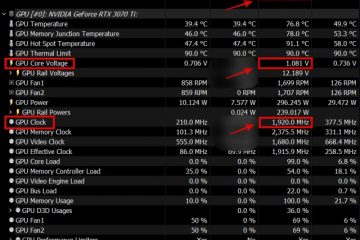Vous cherchez à vous connecter avec vos amis, votre famille ou vos collègues sur Instagram ? Créer une discussion de groupe est un excellent moyen de communiquer avec plusieurs personnes à la fois et même de passer des appels vidéo. Dans cet article, nous allons vous montrer comment créer une discussion de groupe sur Instagram.
Pourquoi voudriez-vous avoir une discussion de groupe sur Instagram, pourriez-vous demander ? Eh bien, vous souhaitez peut-être planifier un voyage avec des amis ou discuter d’idées avec des coéquipiers sur un projet. Peut-être souhaitez-vous créer un espace où des personnes ayant des intérêts similaires peuvent se rencontrer. Quelle que soit la raison, nous vous guiderons tout au long du processus dans ce guide étape par étape. Commençons.
Remarque : Nous démontrons toutes les étapes sur Android, mais les étapes sont les mêmes sur iOS.
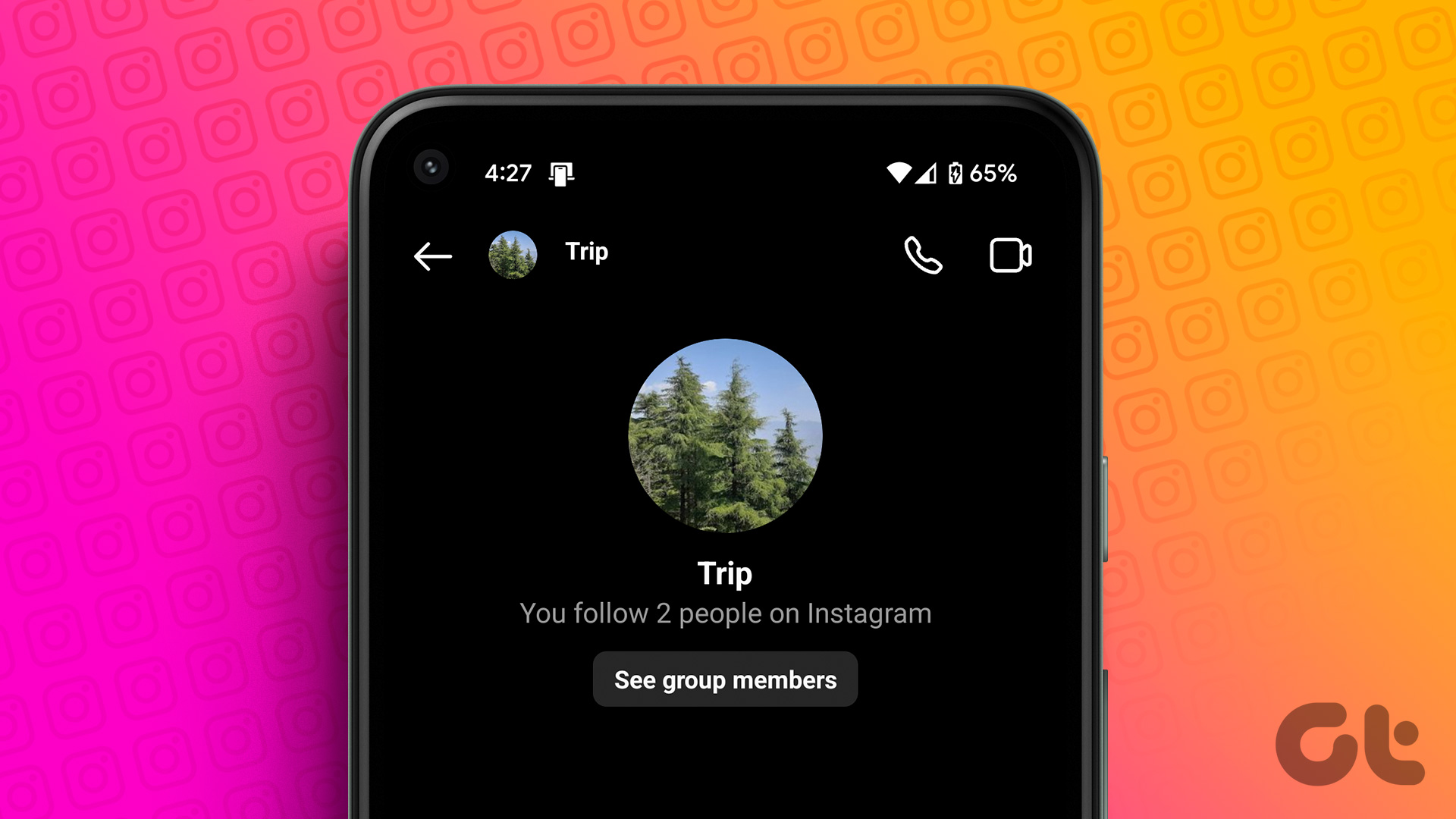
Comment créer une discussion de groupe sur Instagram
Comme WhatsApp, il est facile de créer des discussions de groupe Instagram sur ordinateur et mobile. Voici comment procéder.
Remarque : Une fois le groupe formé, vous devez envoyer un message pour créer le groupe, sinon votre chat de groupe nouvellement formé disparaîtra.
Sur ordinateur
Étape 1 : Ouvrez Instagram sur votre navigateur préféré sur votre ordinateur Windows ou Mac et connectez-vous à votre compte.
Étape 2 : Dans la barre latérale, accédez à Messages.
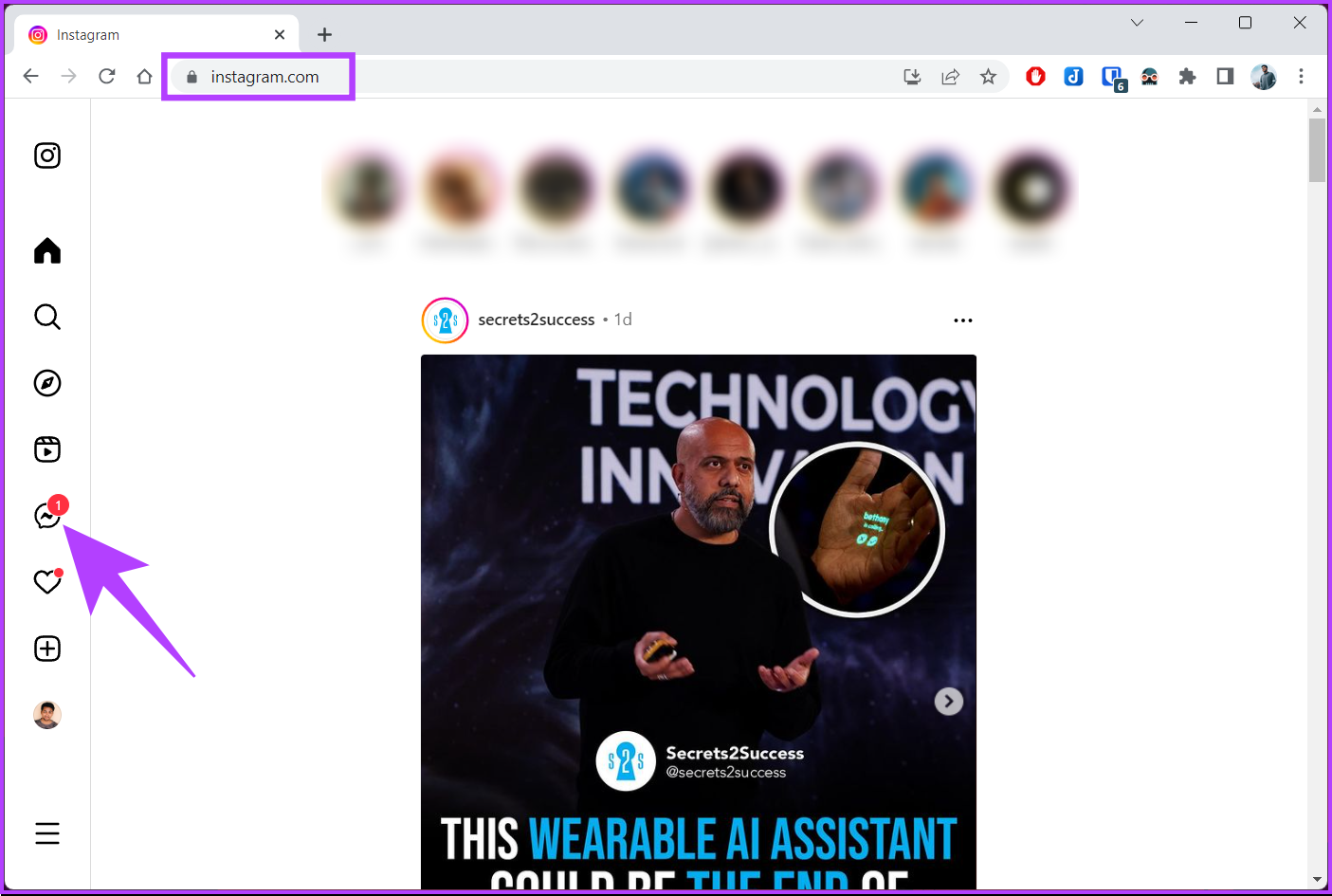
Étape 3 : Cliquez sur l’icône Créer un message (crayon).
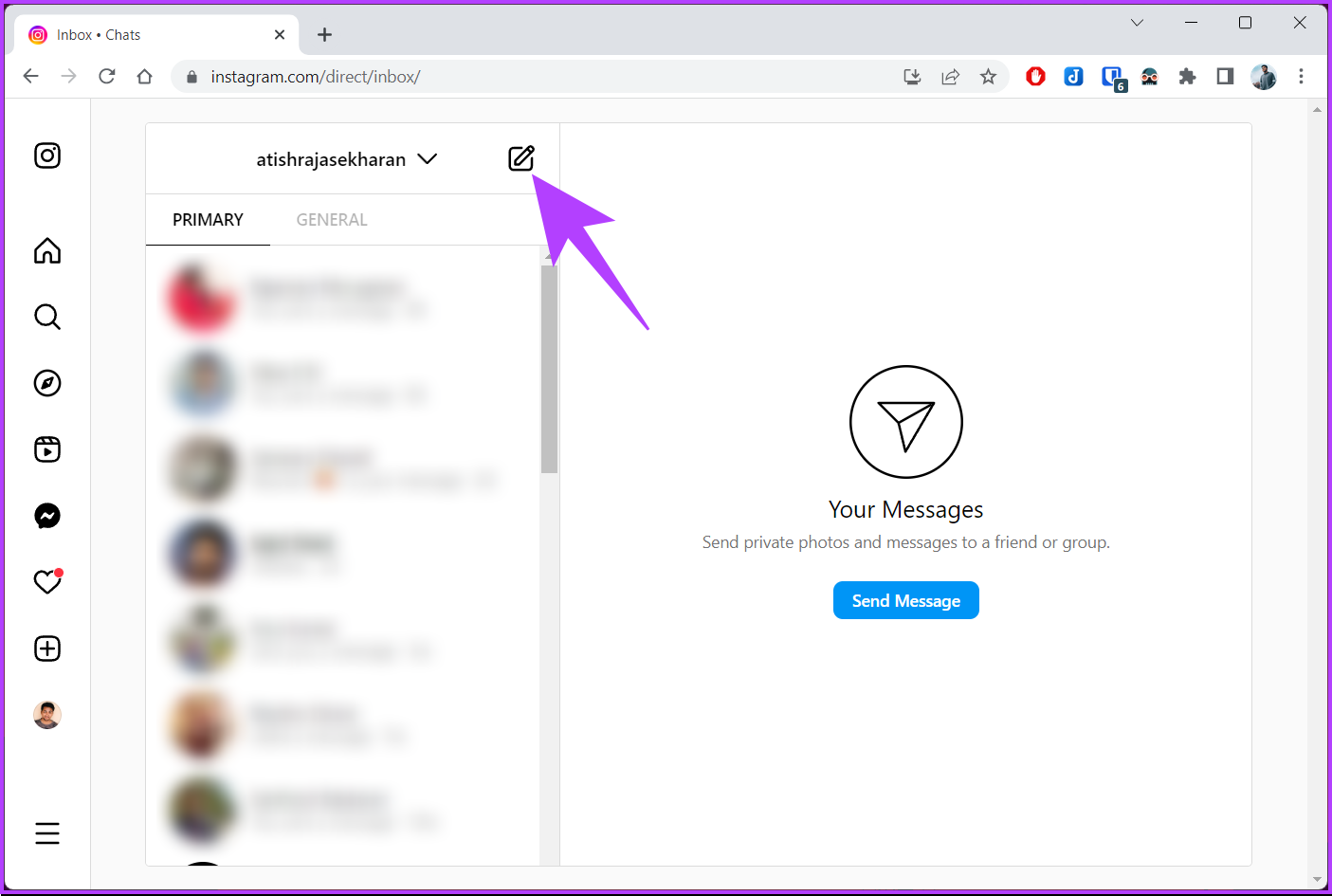
Étape 4 : recherchez ou sélectionnez les personnes dans la liste de la fenêtre contextuelle Nouveau message, puis cliquez sur Suivant.
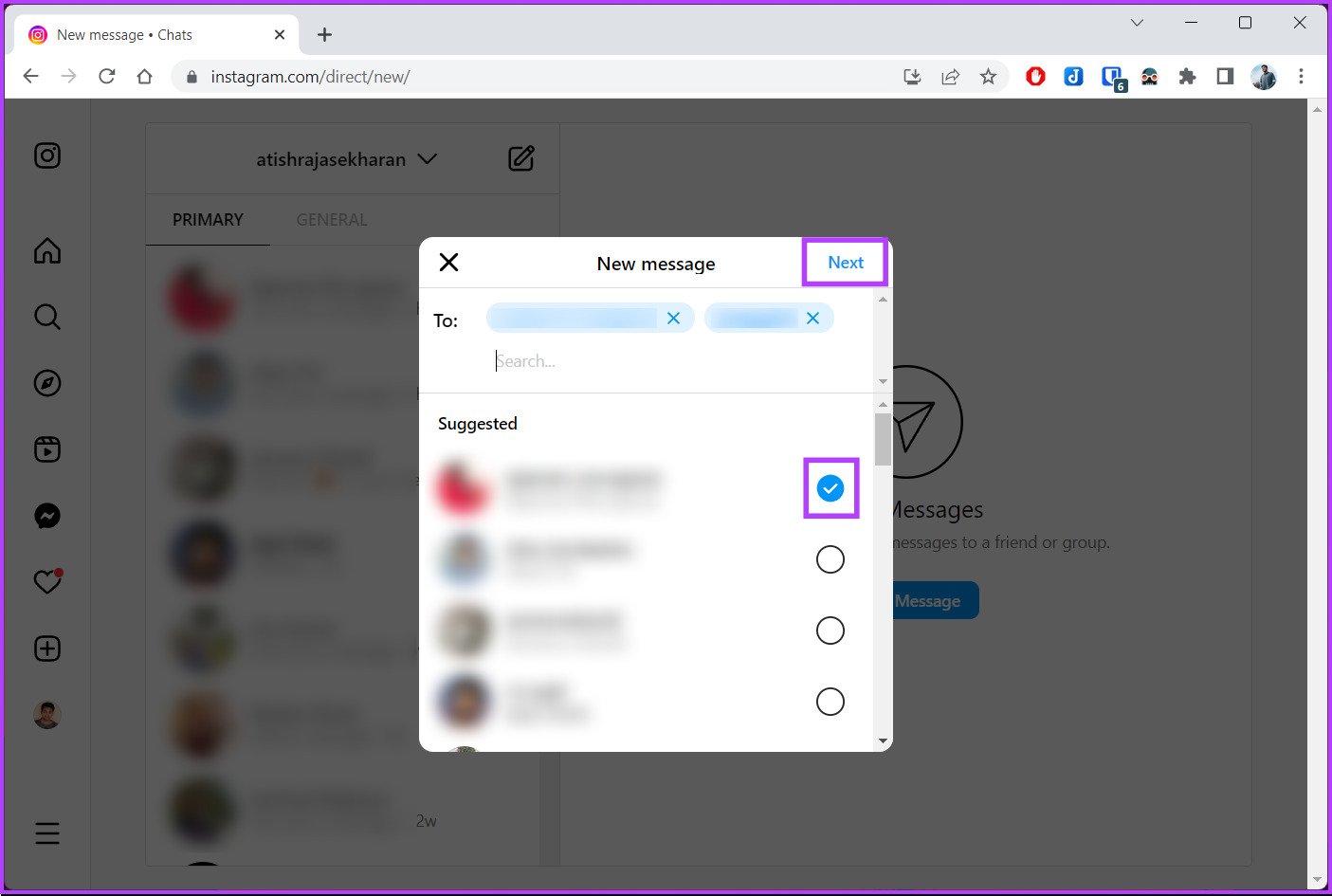
Étape 5 : Maintenant, envoyez un message dans le chat de groupe pour le démarrer.
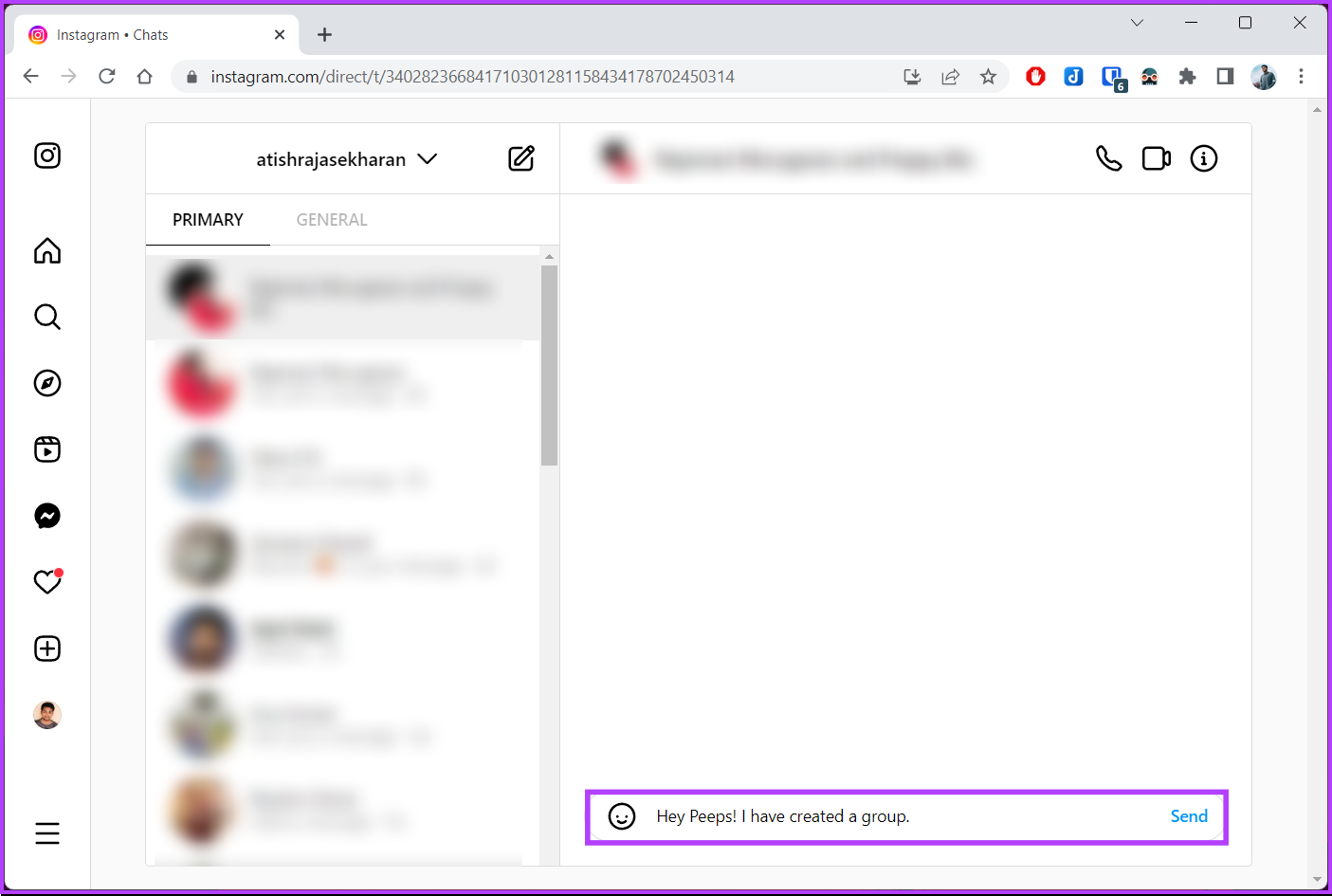
C’est tout. Votre groupe Instagram est créé. À partir de là, vous pouvez envoyer des photos, des vidéos et des messages de groupe et avoir une conversation fructueuse.
Sur mobile
Créer une discussion de groupe Instagram sur mobile est similaire à en créer une sur un bureau. Suivez les étapes ci-dessous.
Étape 1 : Lancez l’application Instagram et accédez à l’icône de messages directs dans le coin supérieur droit.
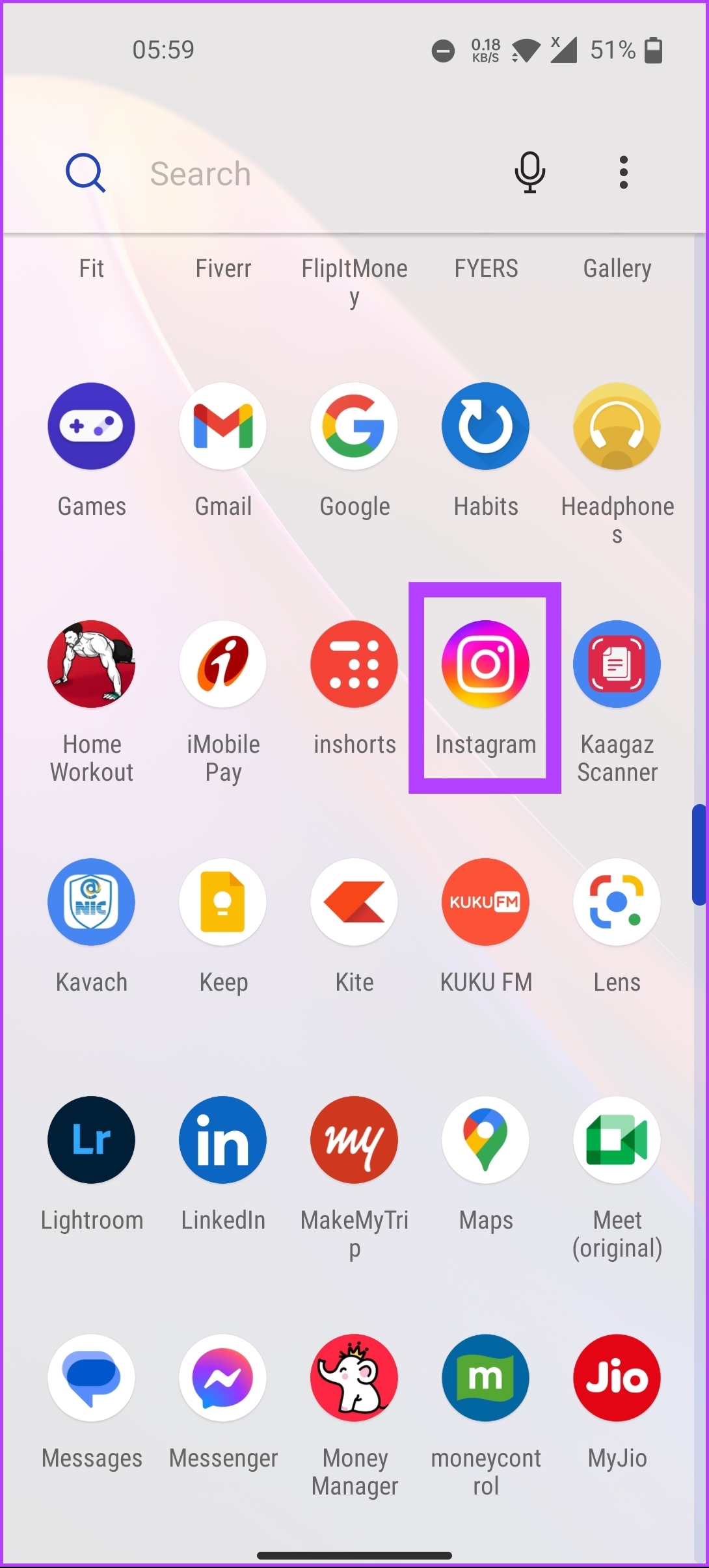
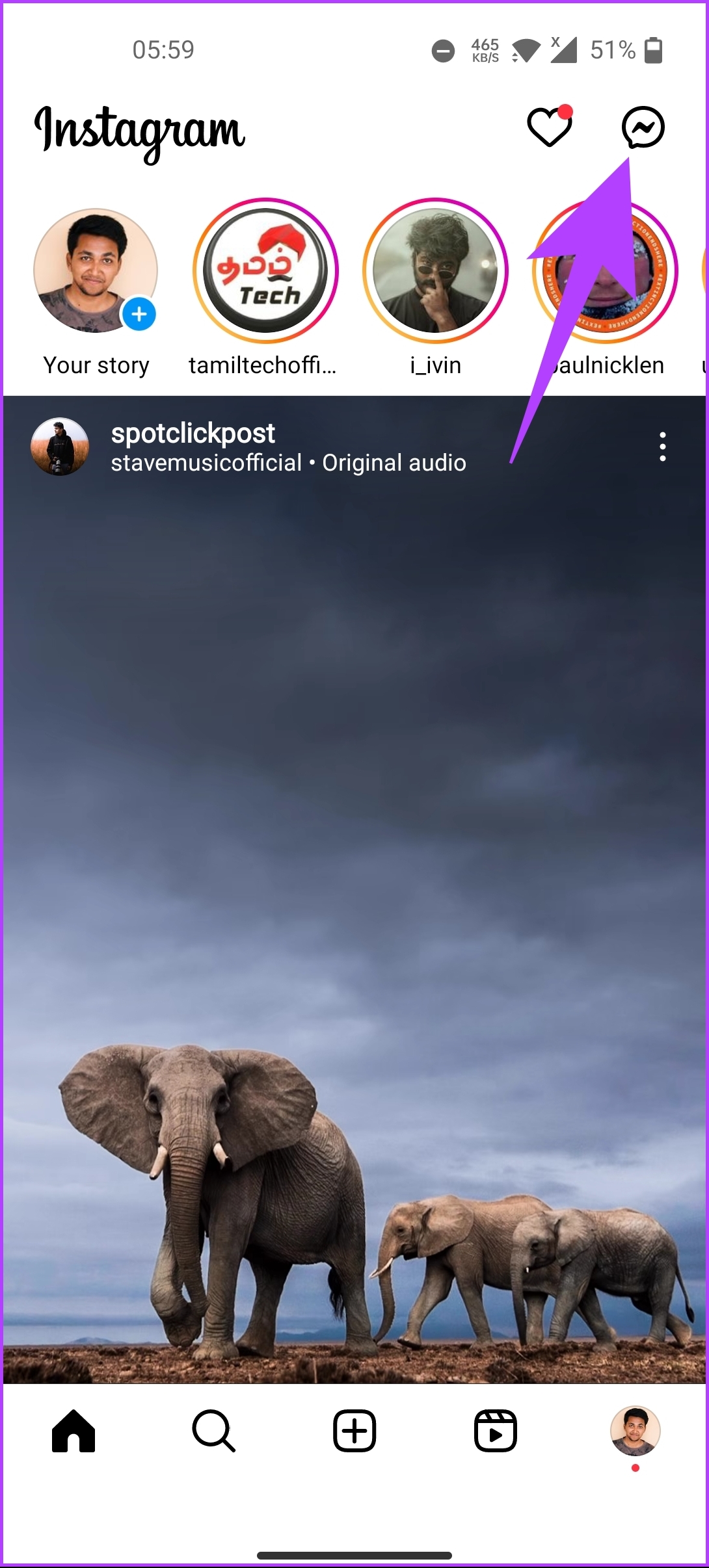
Étape 2 : appuyez sur l’icône Nouveau message (crayon), recherchez ou sélectionnez dans la liste des personnes sur l’écran suivant, puis sélectionnez”Créer une discussion de groupe”.
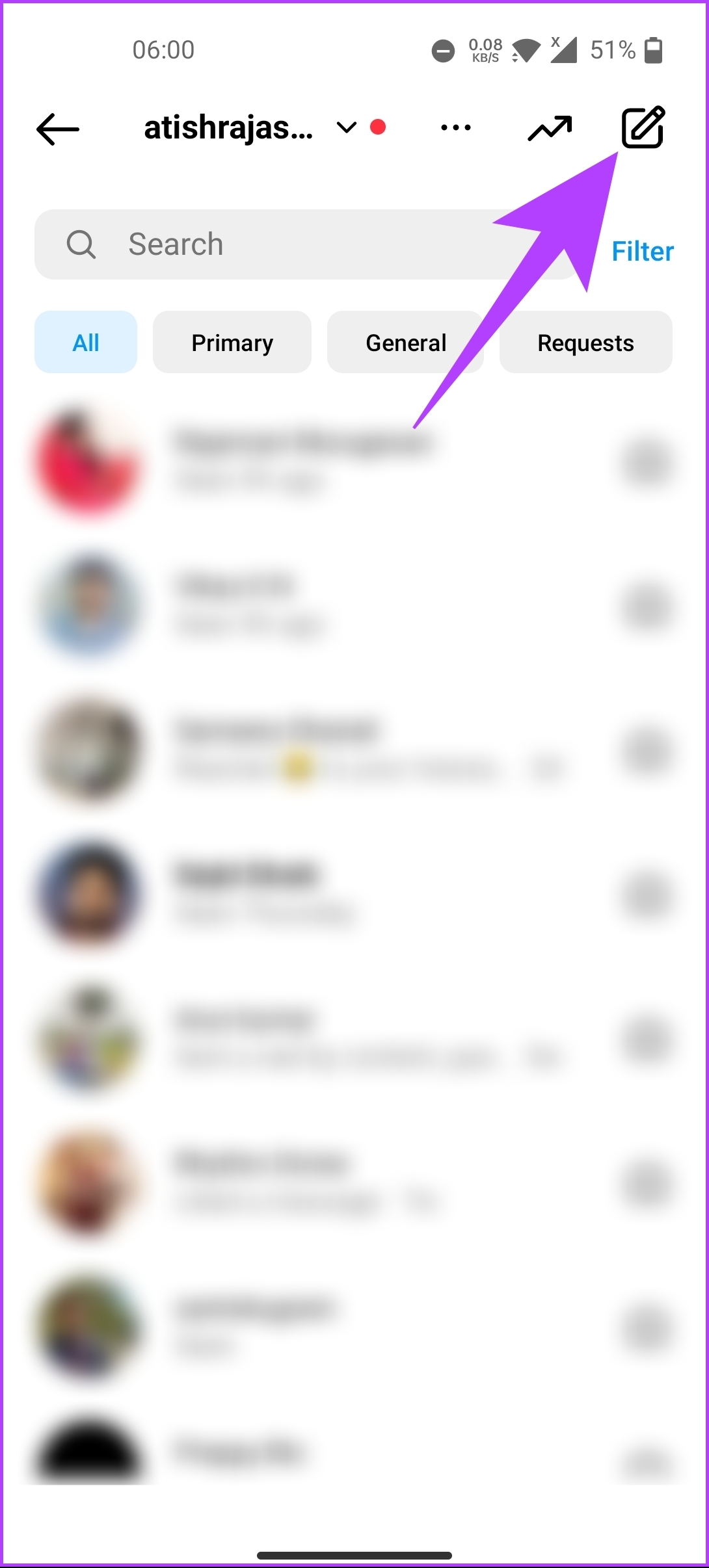
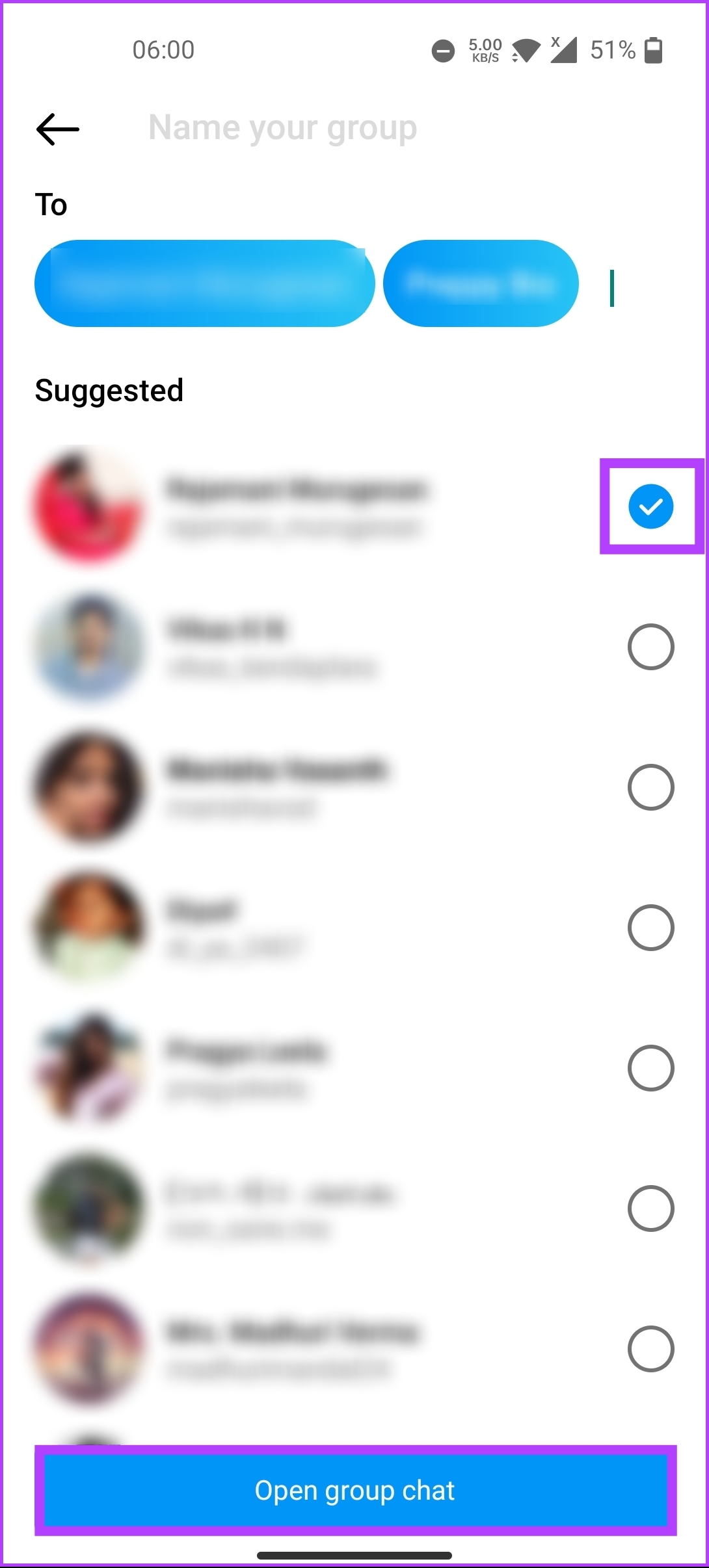
Étape 3 : choisissez un nom (facultatif) pour le groupe et envoyez un message au groupe pour le démarrer.
Voilà. Vous avez créé avec succès une discussion de groupe sur Instagram. Maintenant, envoyez un message au groupe pour le créer.
Une fois créé, vous (administrateur) obtenez des options de paramètres de groupe pour peaufiner les choses. Cela inclut la modification d’un nom de groupe, d’une photo de profil, l’ajout ou la suppression de personnes, etc. Découvrez la méthode suivante si vous souhaitez commencer par nommer votre groupe nouvellement créé.
A lire également: Comment désactiver les publicités sur Instagram : un guide détaillé
Comment nommer un chat de groupe sur Instagram
Si vous n’avez pas nommé le groupe lors de la configuration, ou si vous avez l’a nommé et que vous souhaitez le changer pour autre chose maintenant, suivez les étapes ci-dessous.
Étape 1 : Lancez l’application Instagram et accédez à l’icône de messages directs dans le coin supérieur droit.
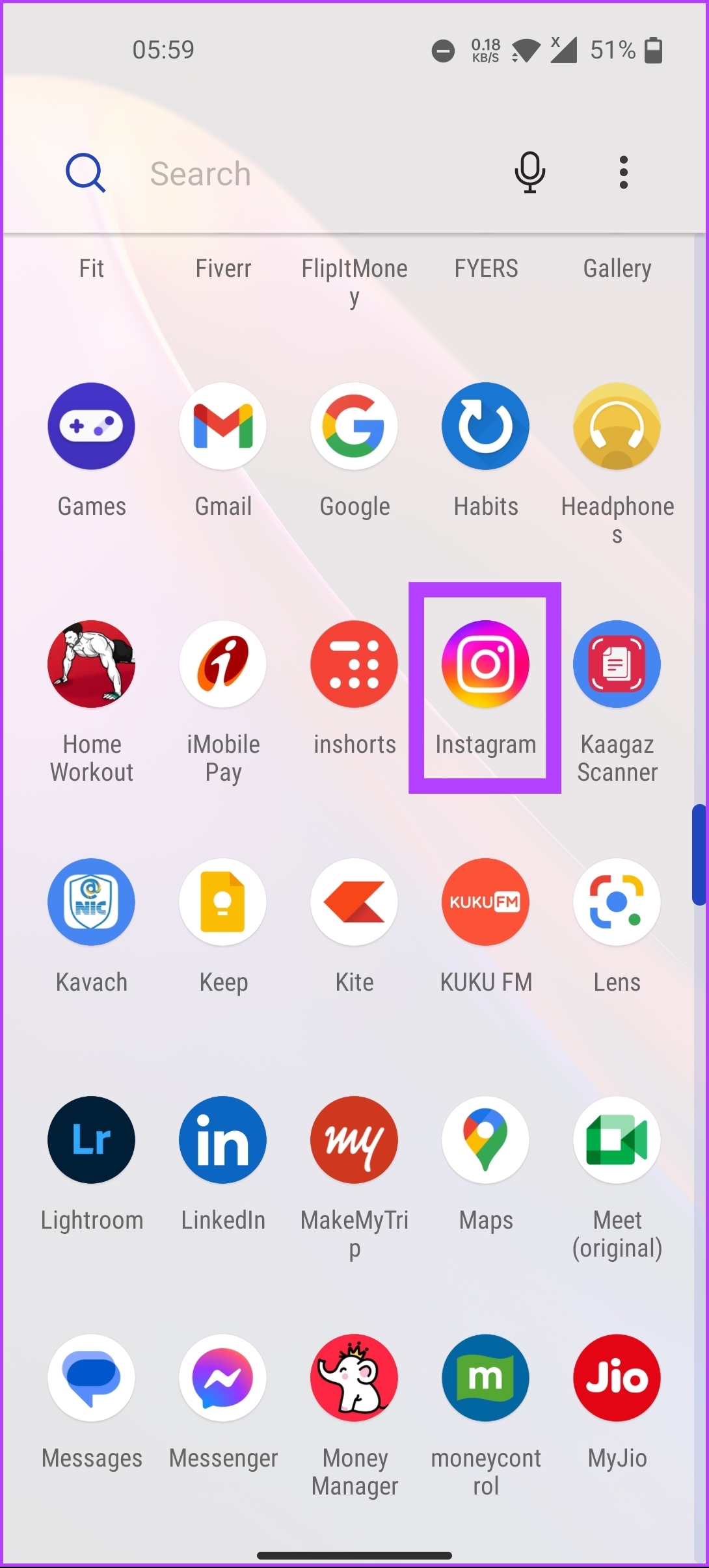
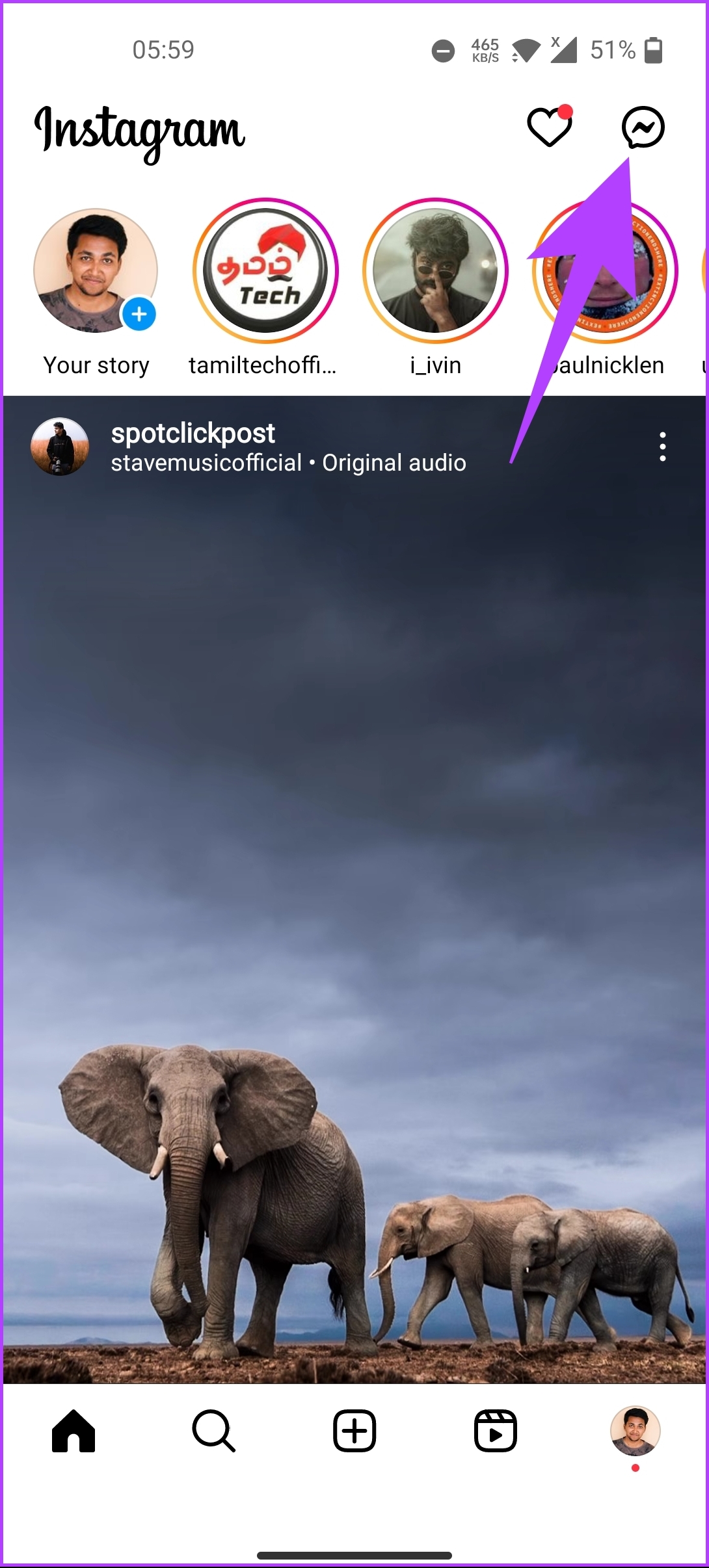
Étape 2 : sous Messages, appuyez sur le groupe que vous avez créé. Dans le groupe, appuyez sur le nom du groupe en haut.
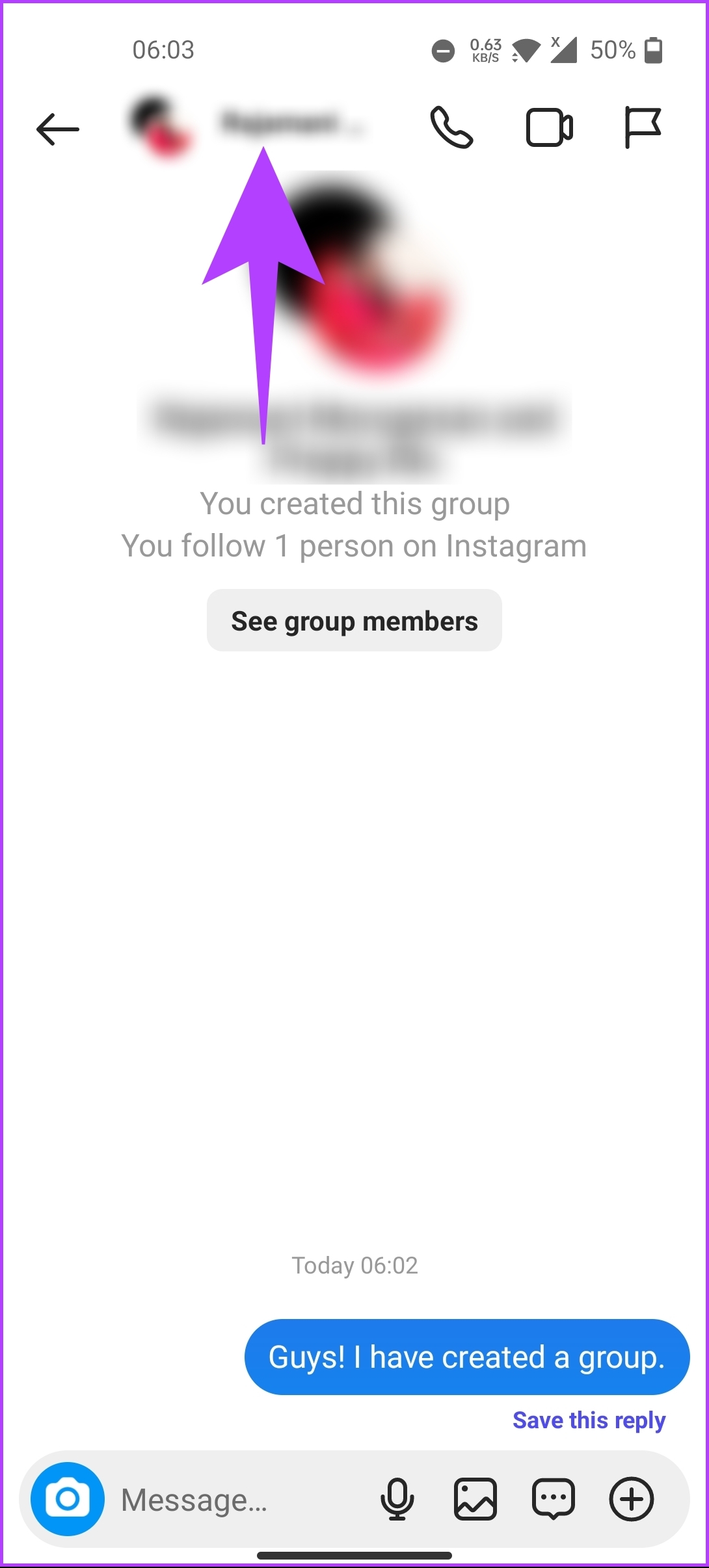
Étape 3 : Dans les Détails, sous Paramètres de chat, sélectionnez et supprimez l’ancien nom et saisissez le nouveau nom de le groupe, puis appuyez sur Terminé.
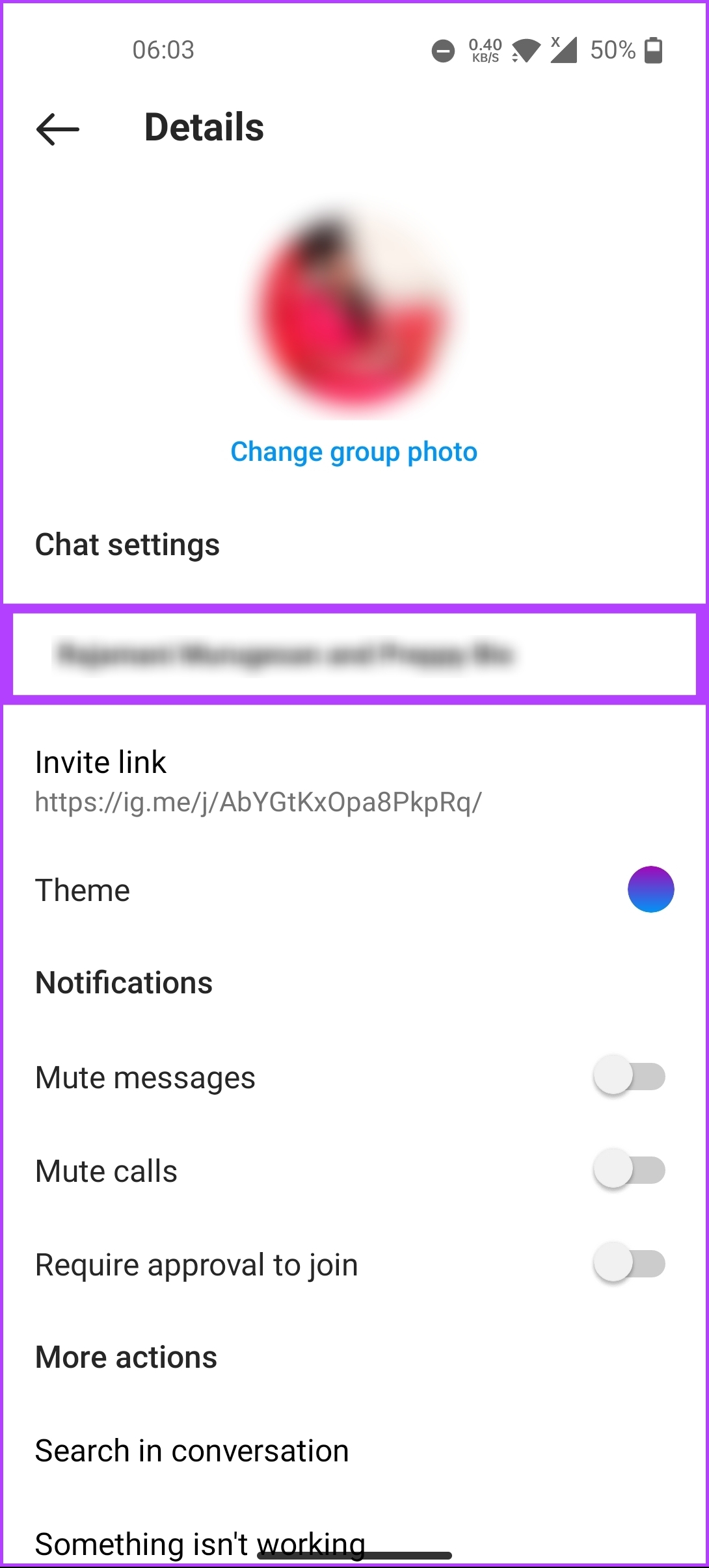
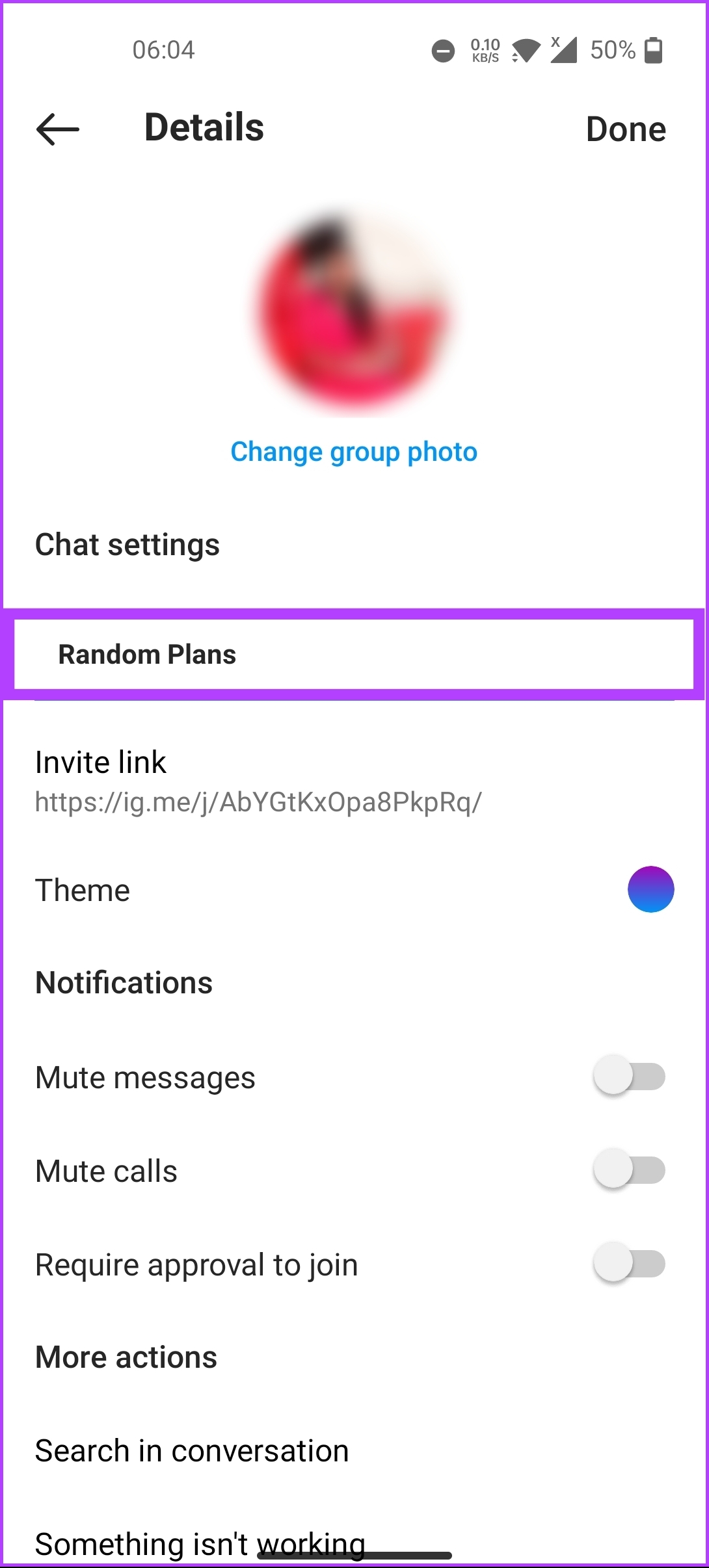
C’est tout. Vous avez renommé ou nommé votre chat de groupe Instagram en douceur. Si vous souhaitez modifier la photo de groupe, passez à la méthode suivante.
Comment changer la photo de groupe sur Instagram
Vous pouvez également ajouter ou supprimer une photo de groupe. Si vous prévoyez d’en ajouter une, assurez-vous que l’image est déjà sur votre téléphone pour un accès rapide. Suivez les instructions ci-dessous.
Étape 1 : Lancez Instagram sur votre appareil Android ou iOS et accédez à l’icône DM dans le coin supérieur droit.
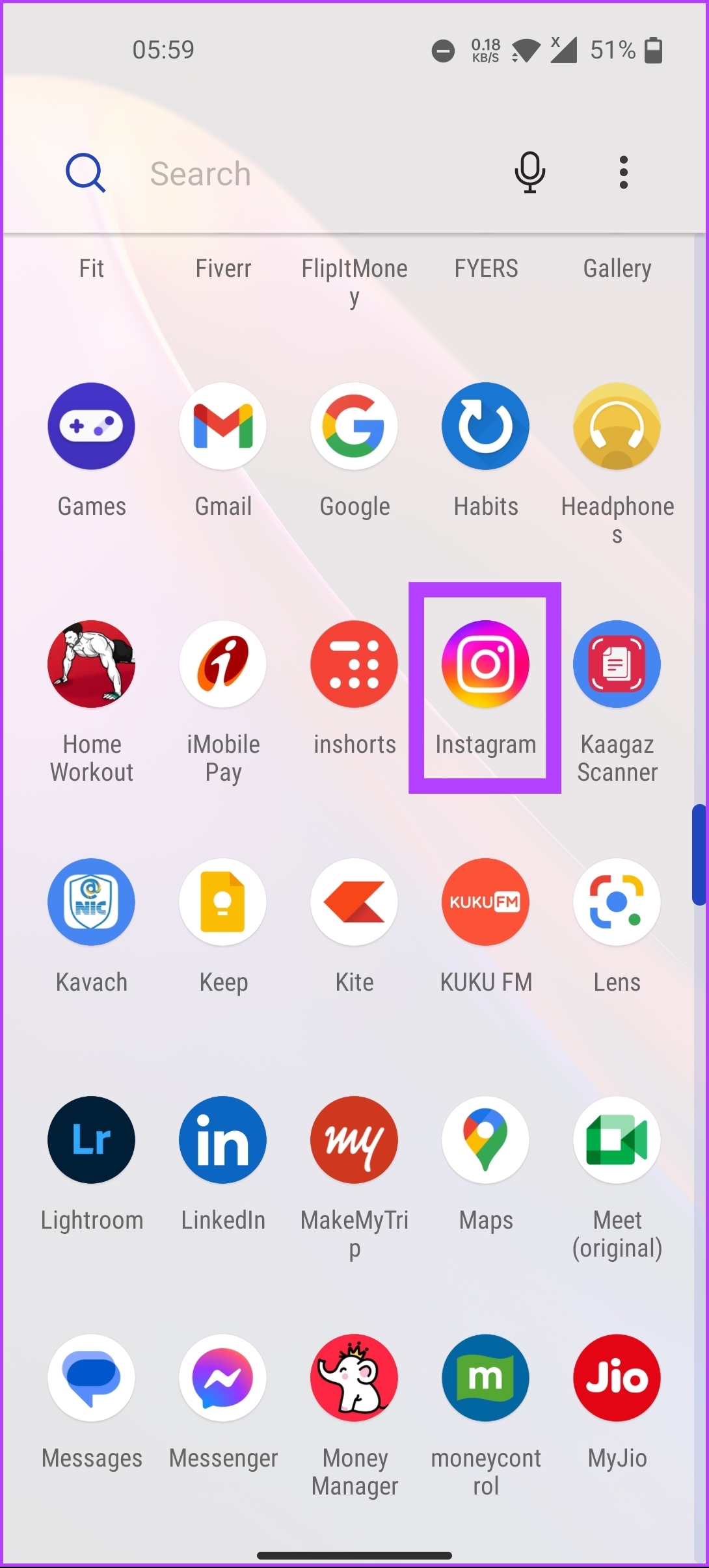
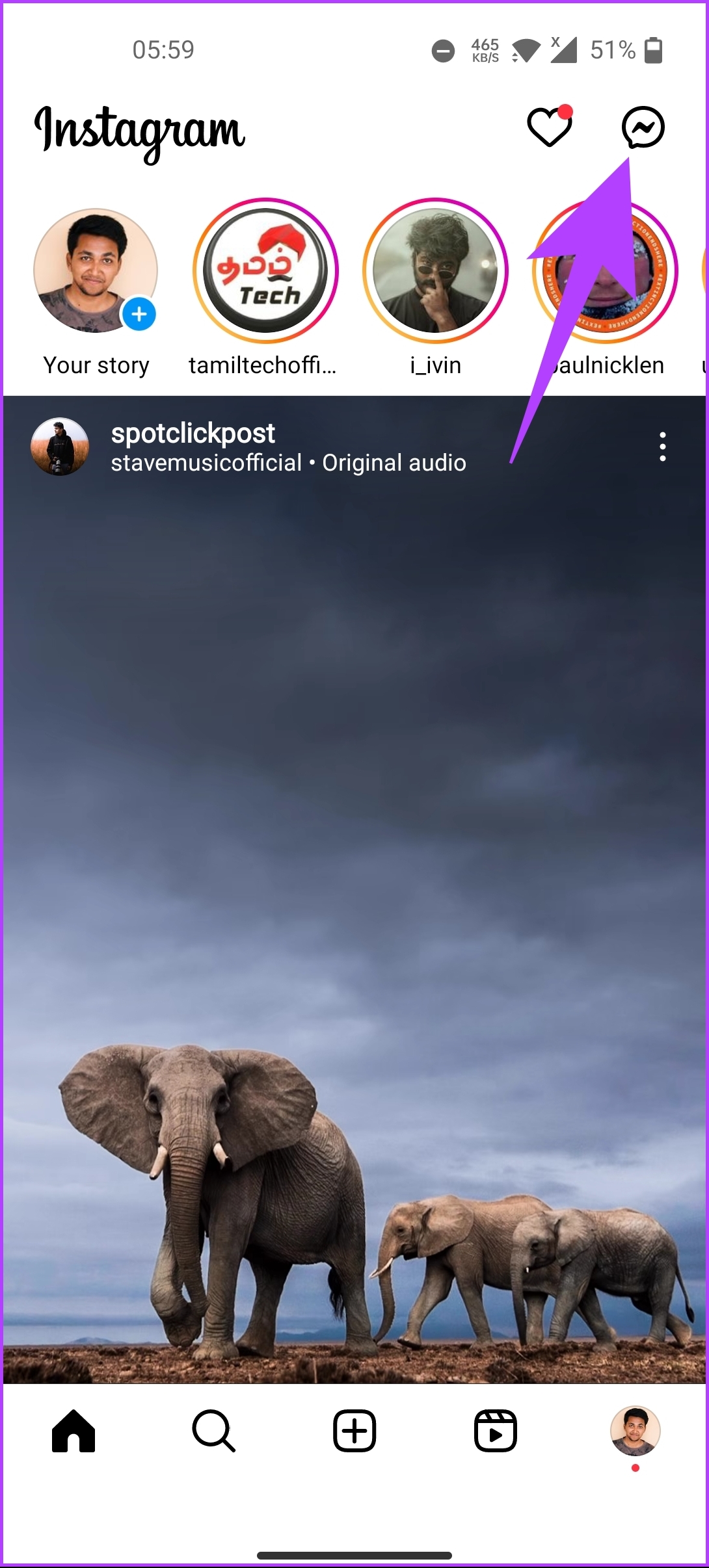
Étape 2 : sous Messages, appuyez sur le groupe que vous avez créé. Dans le groupe, appuyez sur”Voir les membres du groupe”.
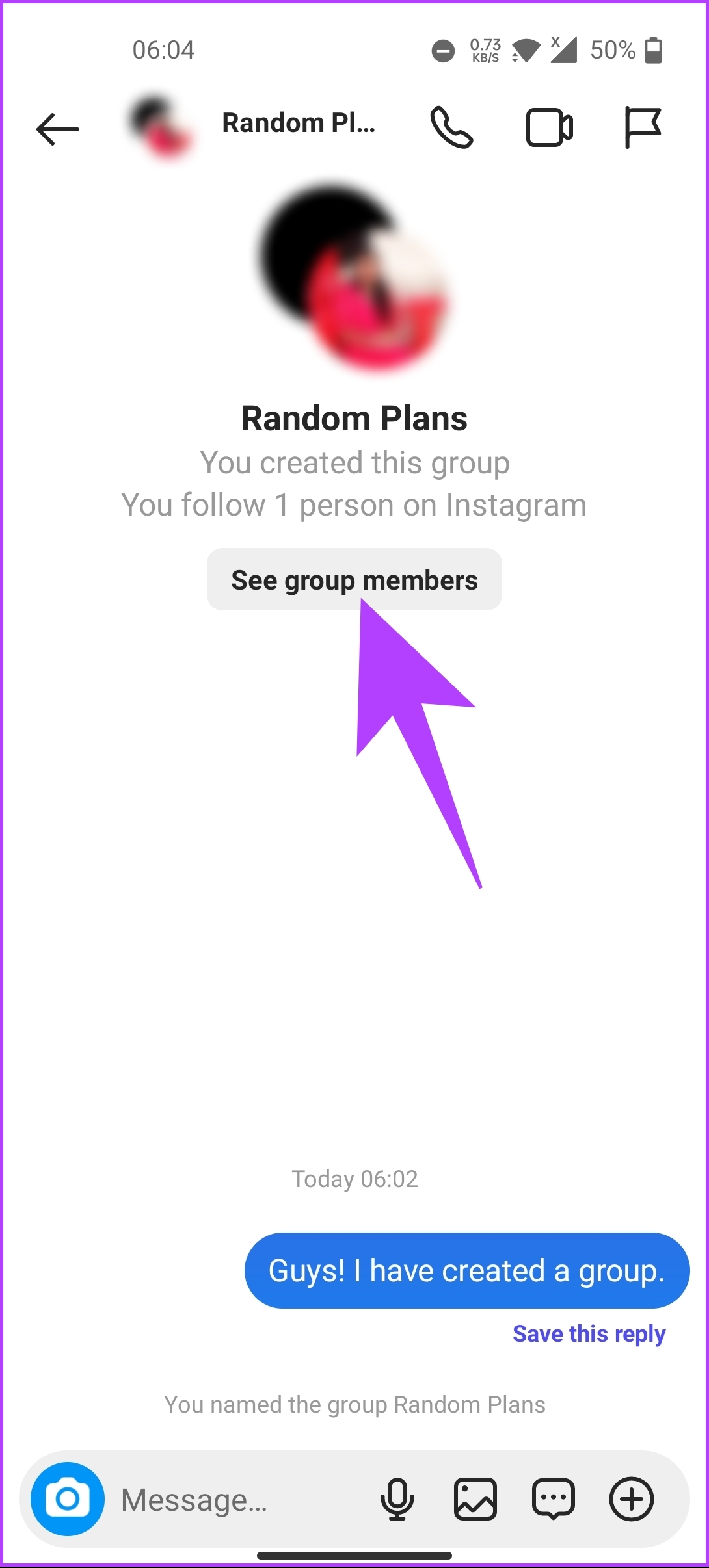
Étape 3 : Appuyez sur”Modifier la photo du groupe”sous l’écran Détails. Dans la fenêtre contextuelle Modifier la photo de groupe, sélectionnez”Choisir dans la bibliothèque”.
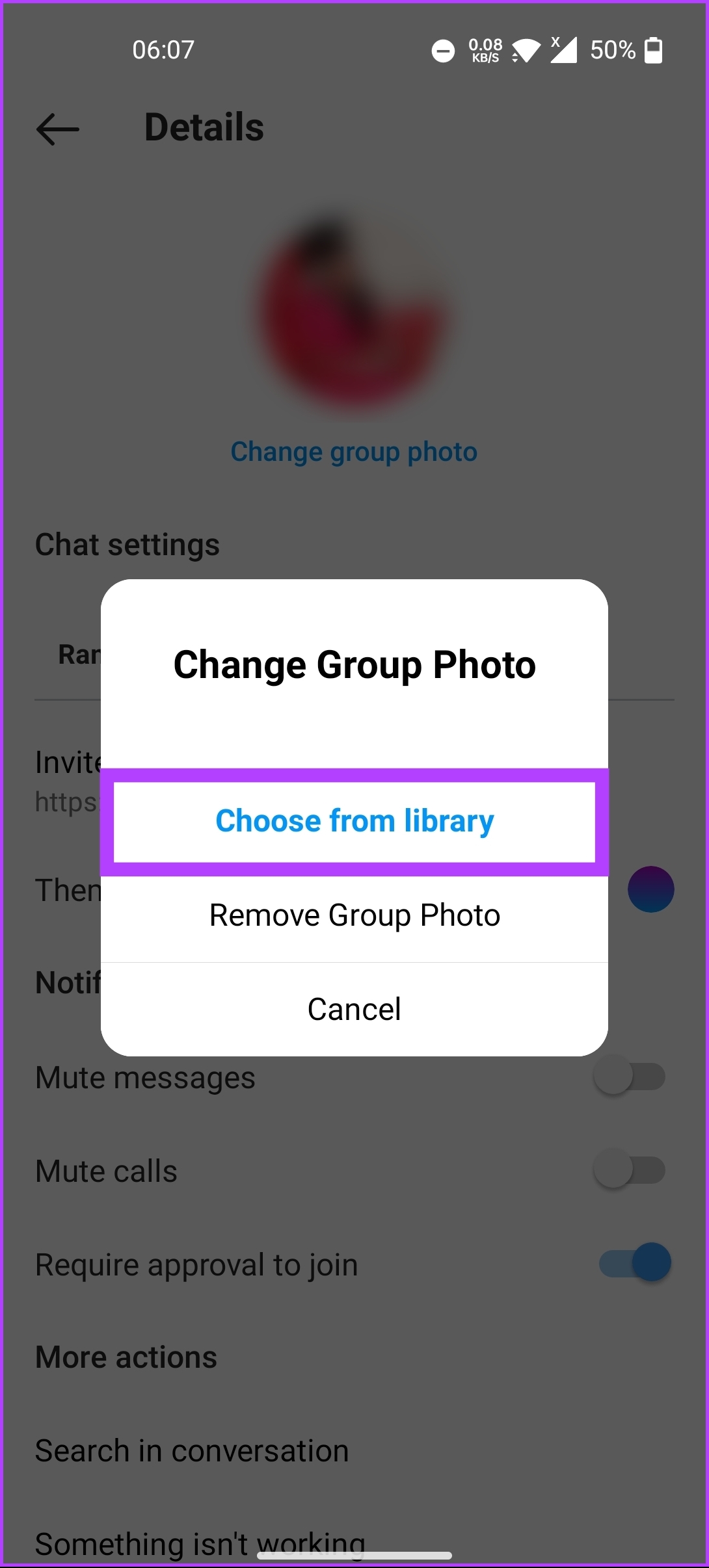
Étape 4 : dans la Galerie, sélectionnez l’image que vous souhaitez ajouter en tant que photo de groupe, puis enfin, appuyez sur le bouton Terminé (flèche) dans le coin supérieur droit.
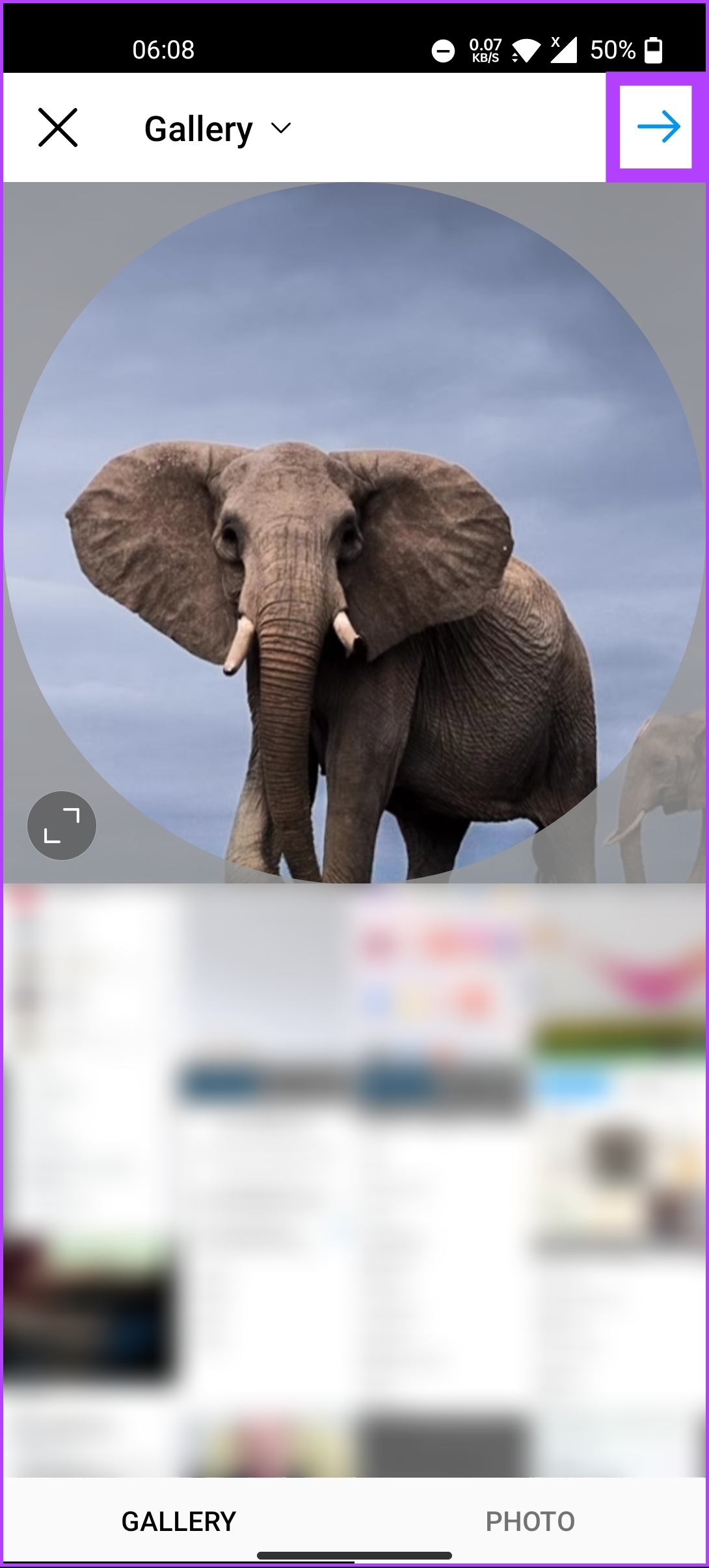
C’est à peu près tout. Vous avez changé la photo de groupe sur Instagram. Si ce n’est pas la photo de groupe que vous souhaitez modifier mais que vous souhaitez ajouter quelqu’un au groupe, passez à la méthode suivante.
Ajouter des personnes à une discussion de groupe existante sur Instagram
Instagram les paramètres de groupe offrent de nombreuses options permettant aux administrateurs du groupe de contrôler le groupe. Cela inclut également l’ajout ou la suppression d’un utilisateur du groupe. Les étapes sont assez faciles à suivre.
Étape 1 : Lancez Instagram et appuyez sur l’icône de messages directs dans le coin supérieur droit.
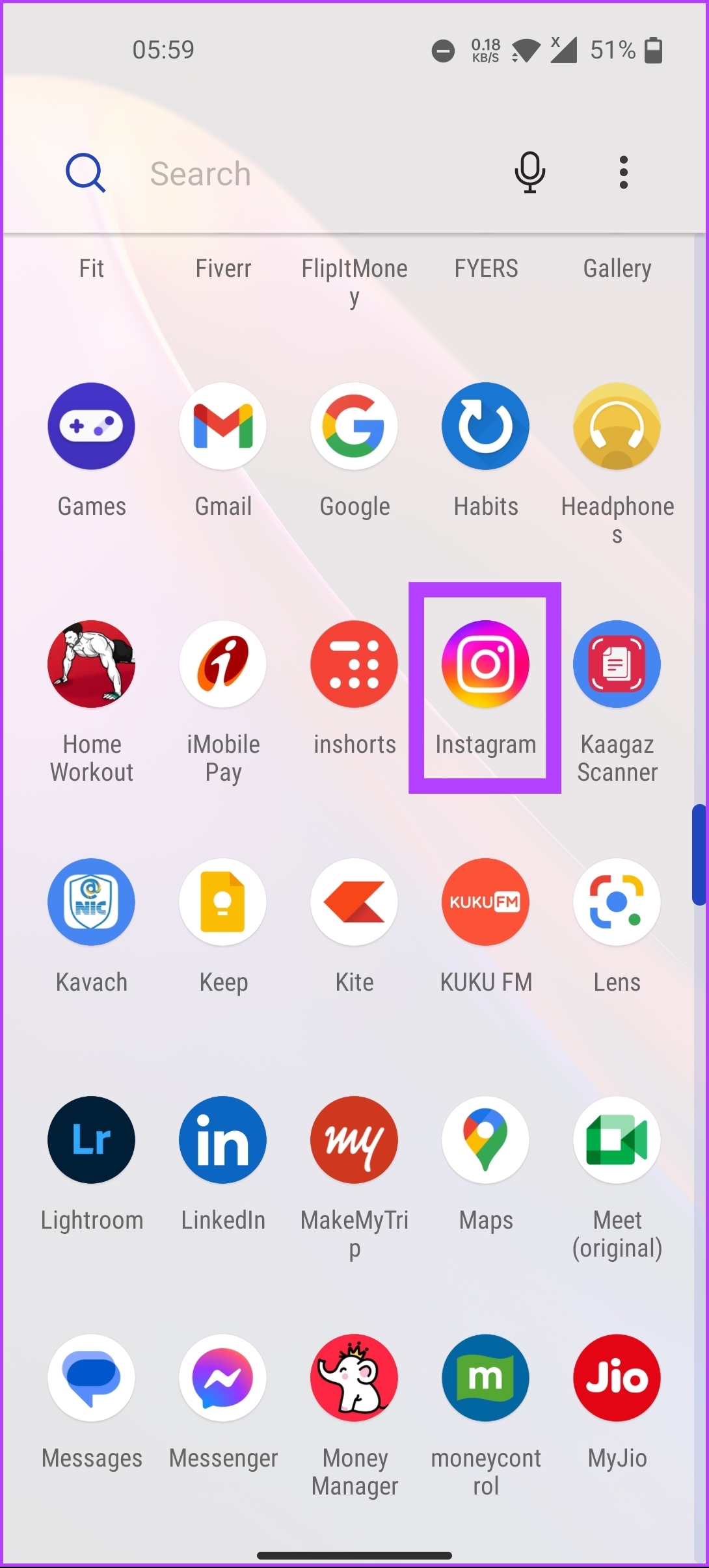
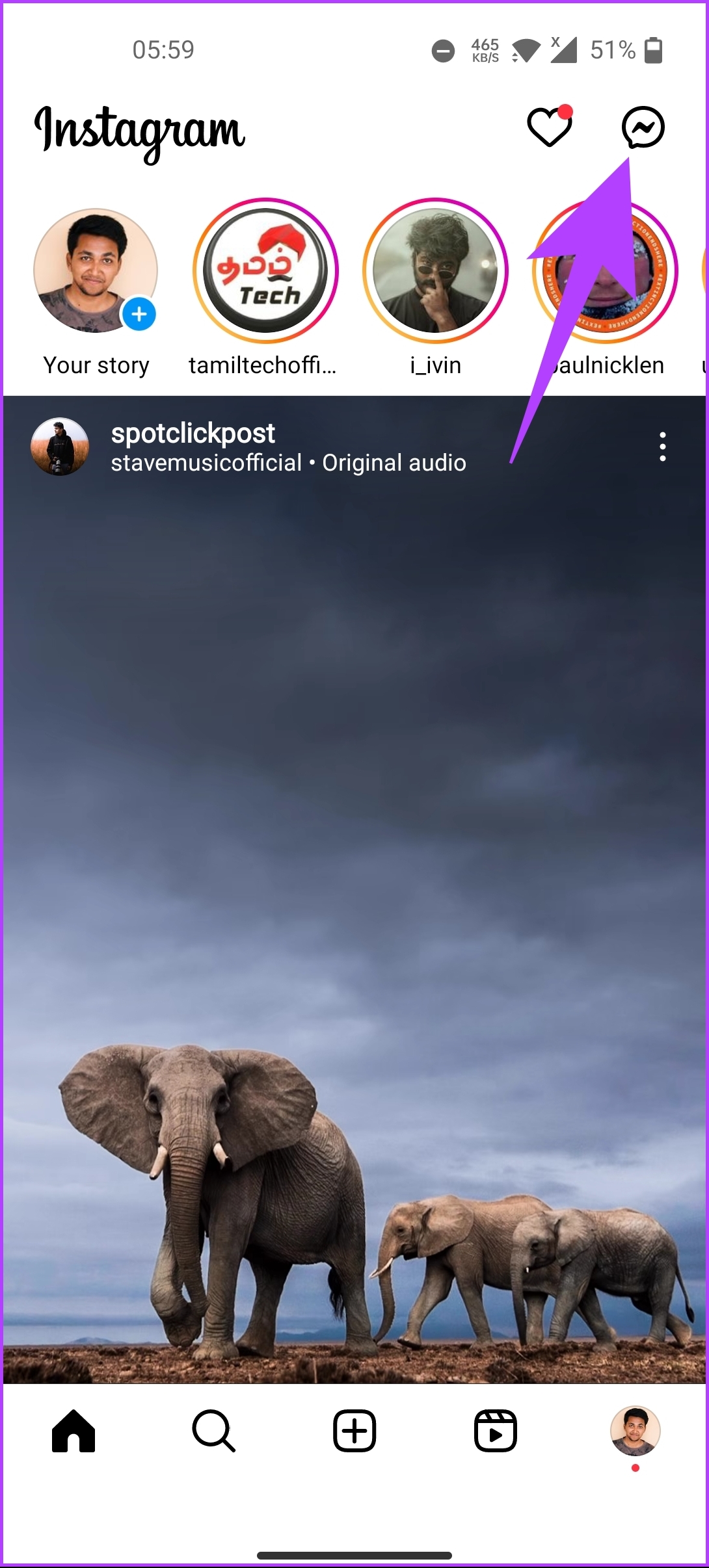
Étape 2 : dans les messages, appuyez sur le groupe que vous avez créé et appuyez sur”Voir les membres du groupe”.
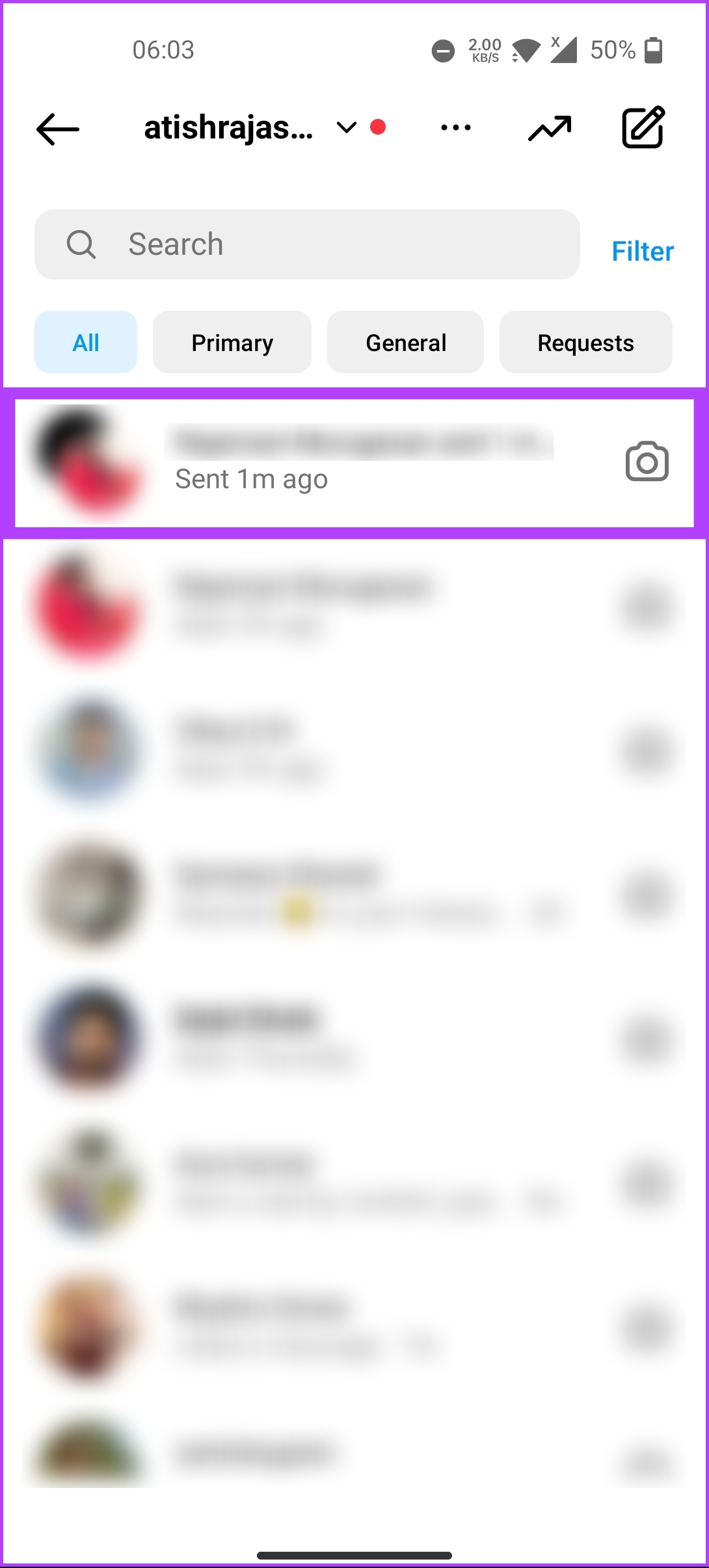
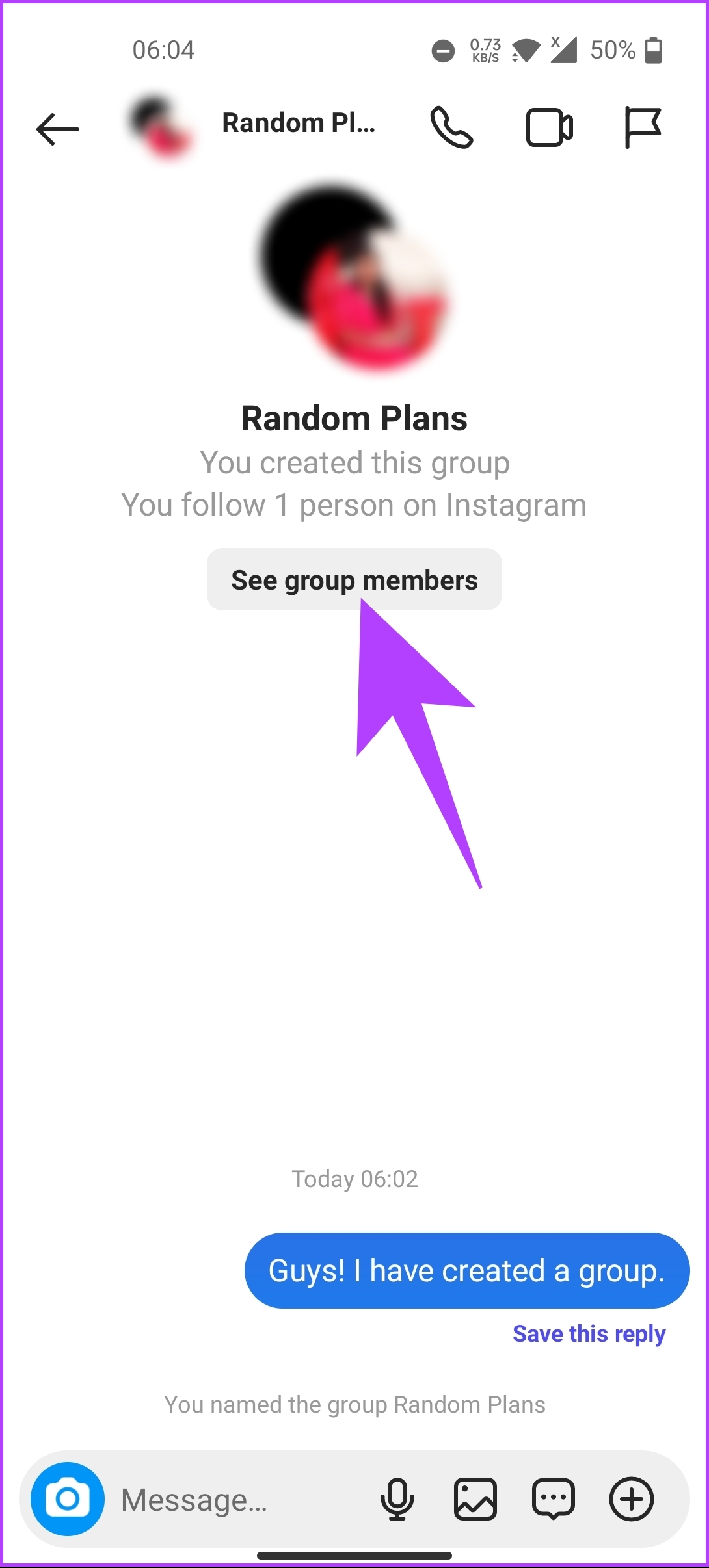
Étape 3 : sous Membres, appuyez sur Ajouter des personnes, et sur l’écran suivant, sélectionnez parmi les liste de personnes et appuyez sur Terminé.
Astuce : Vous pouvez également envoyer le lien d’invitation via des messages directs Instagram ou sur toute autre plate-forme si vous souhaitez ajouter un grand groupe de personnes.
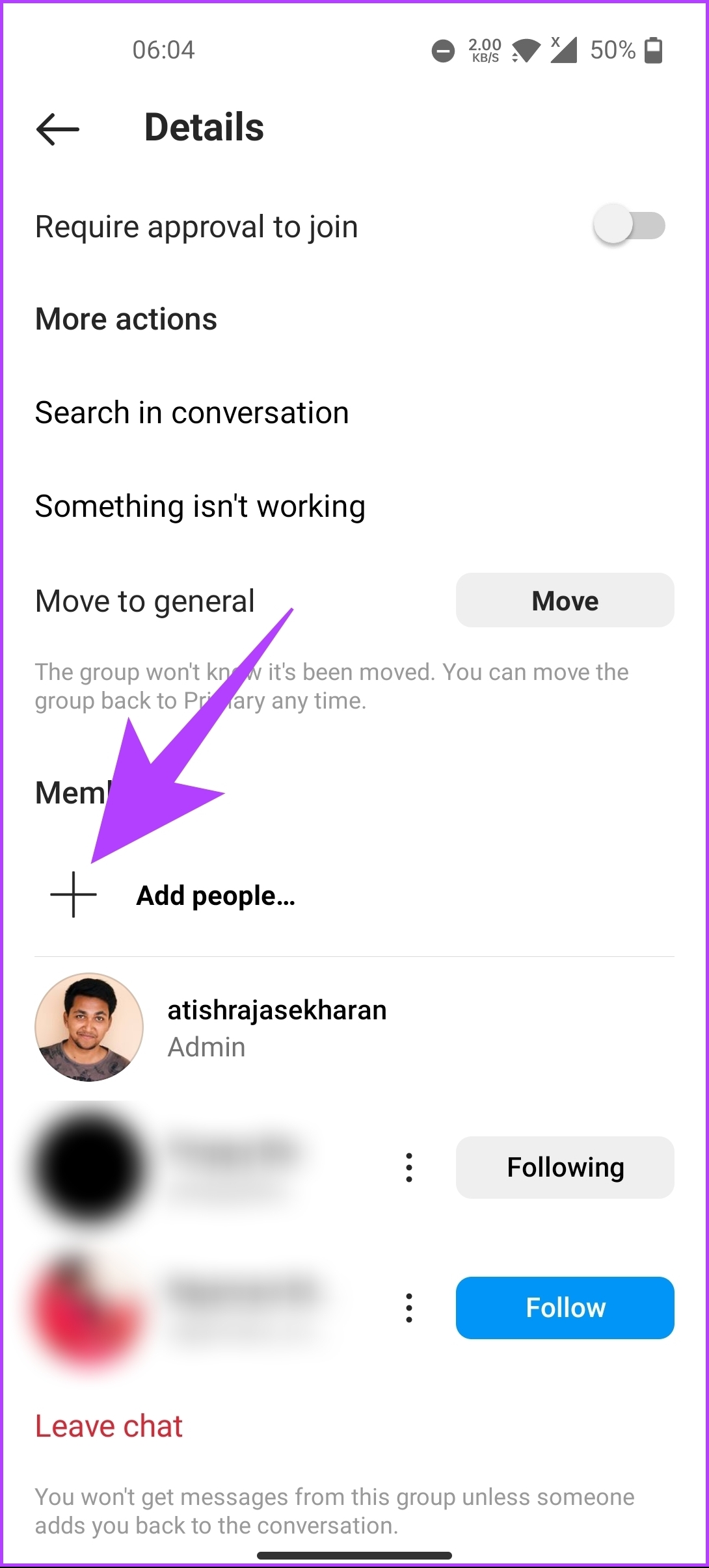
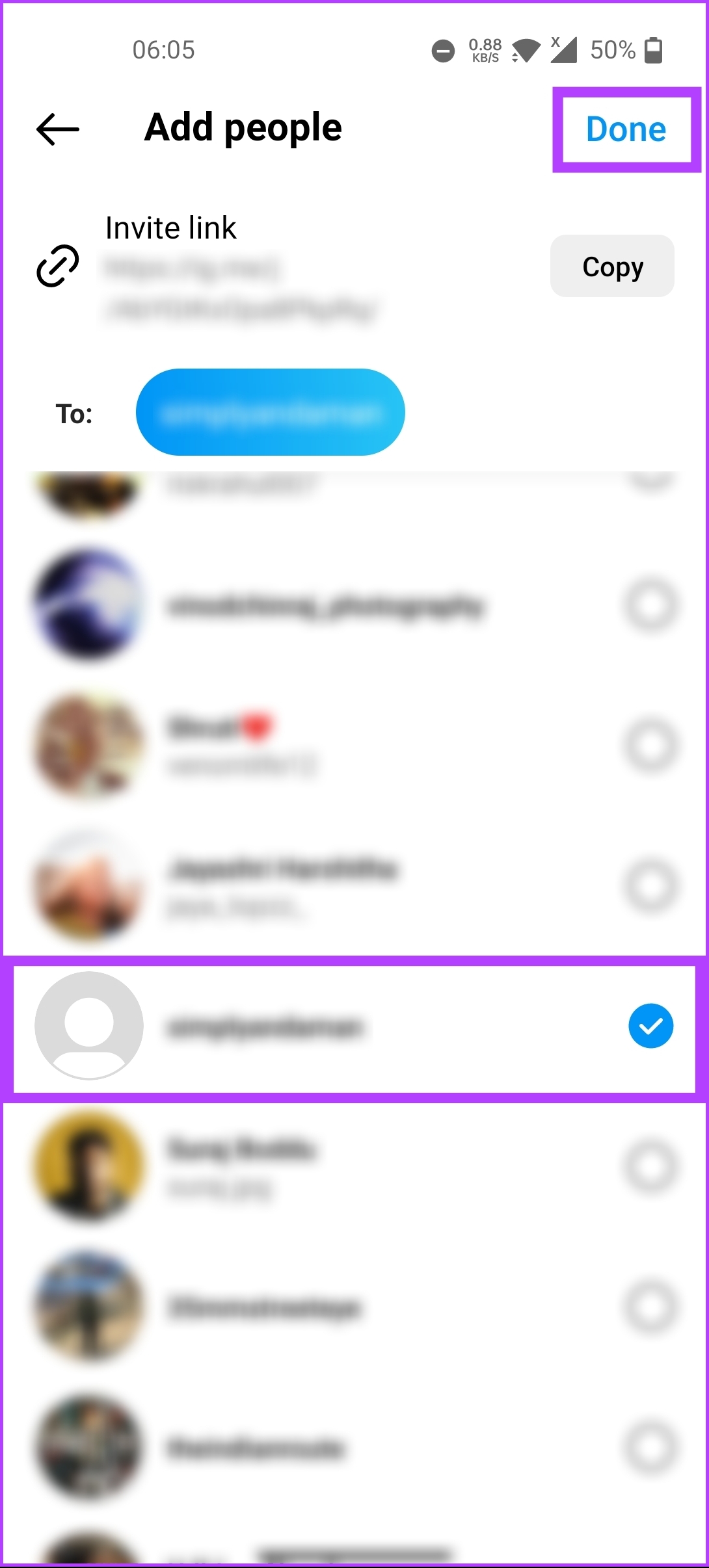
Étape 4 : dans le champ Ajouter [nom d’utilisateur] ? Pop-up, sélectionnez OK.
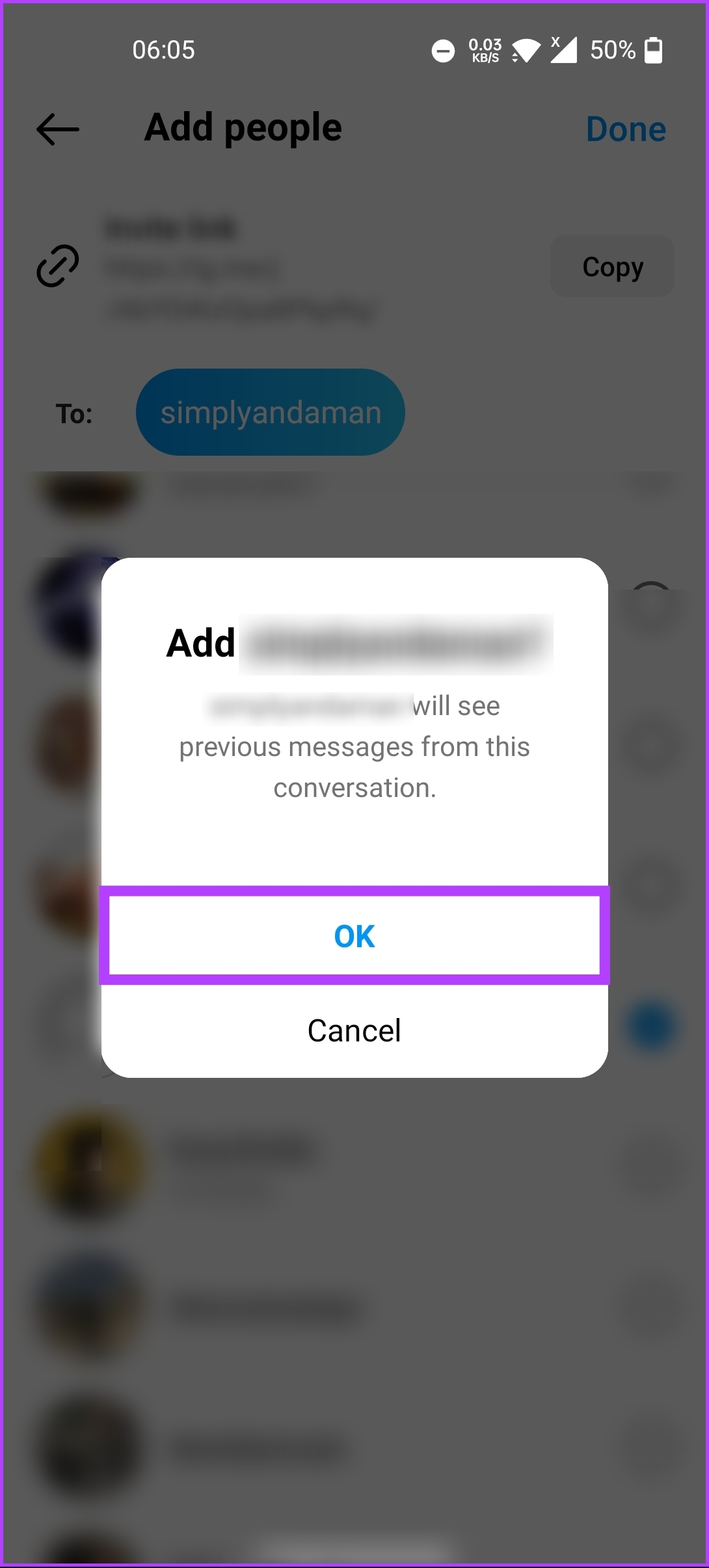
Voilà. Vous avez facilement ajouté un utilisateur au chat de groupe existant sur Instagram. Si vous souhaitez supprimer quelqu’un du groupe Instagram, continuez à lire.
A lire également : Qu’est-ce que cela signifie lorsqu’Instagram indique que l’utilisateur est introuvable
Comment Supprimer quelqu’un du chat Instagram
Retirer quelqu’un d’un chat de groupe Instagram n’est pas différent que d’ajouter quelqu’un. Suivez les instructions ci-dessous.
Étape 1 : Lancez Instagram sur votre appareil Android ou iOS et accédez à l’icône de messages directs dans le coin supérieur droit.
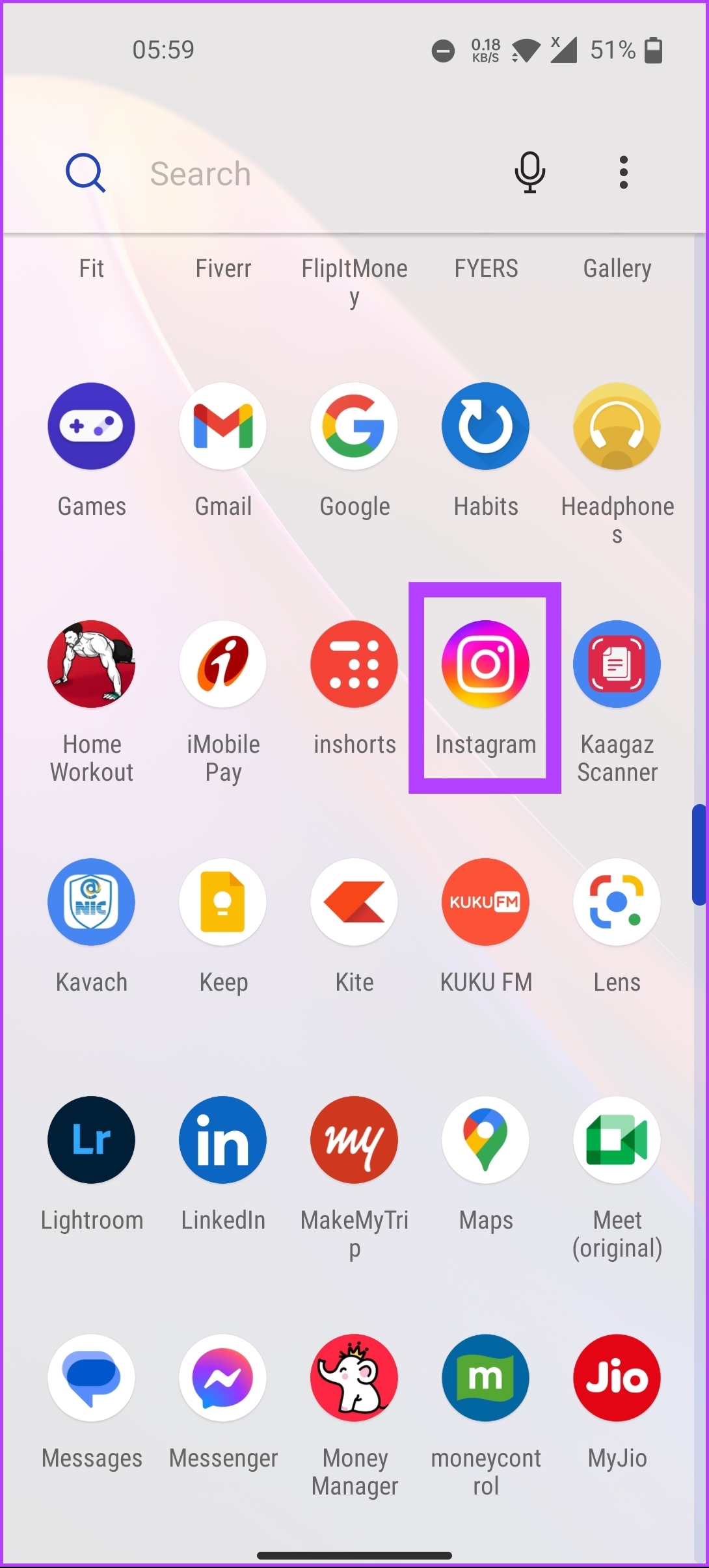
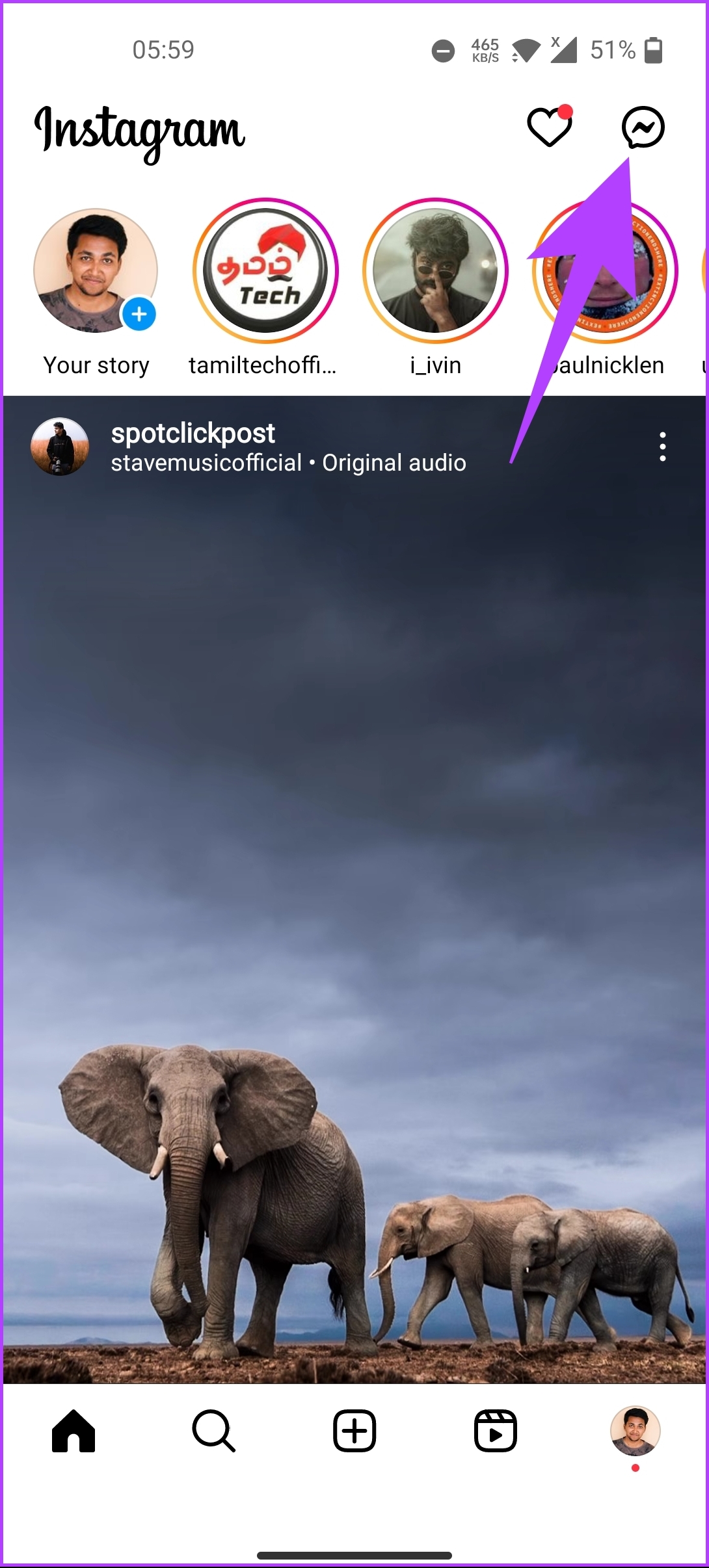
Étape 2 : dans les messages, appuyez sur le groupe que vous avez créé, puis sur”Voir les membres du groupe”.
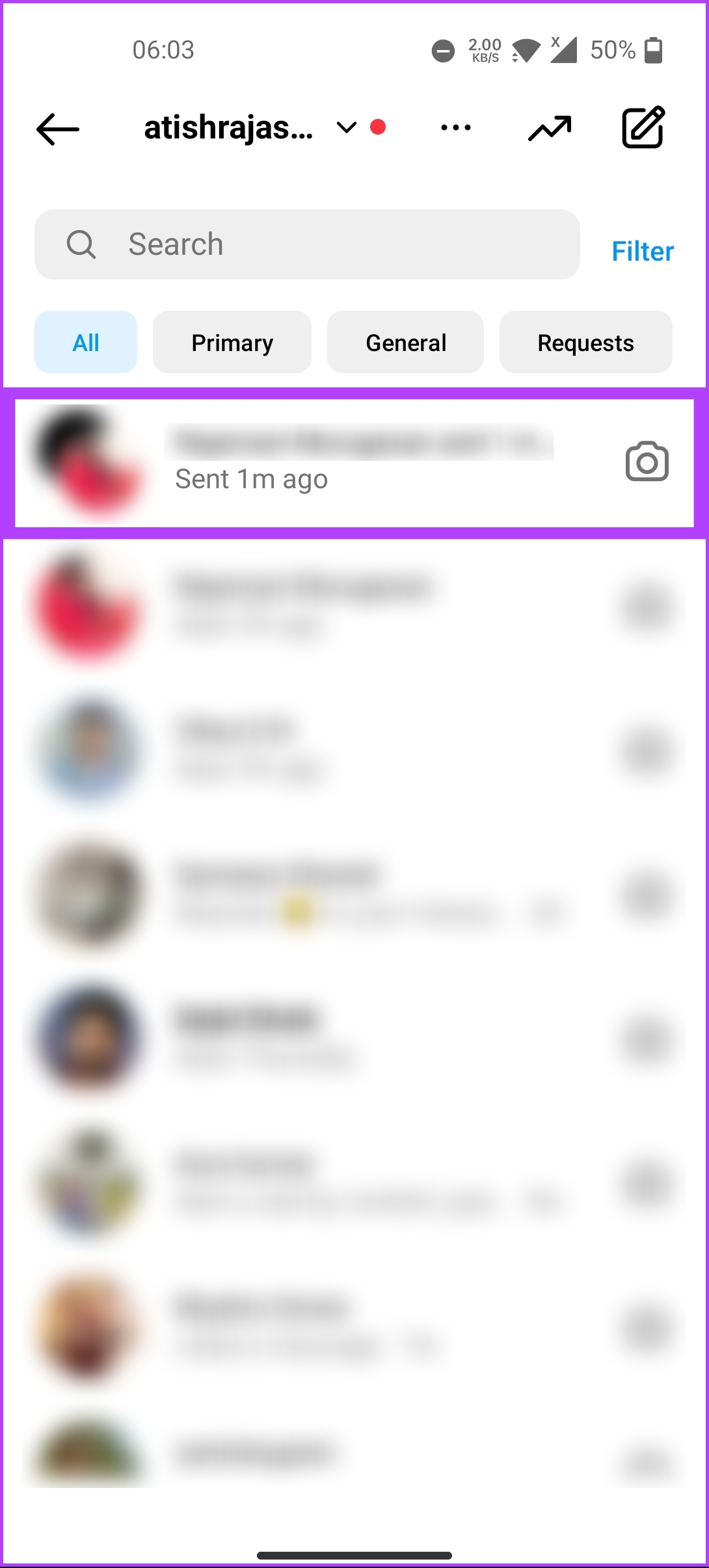
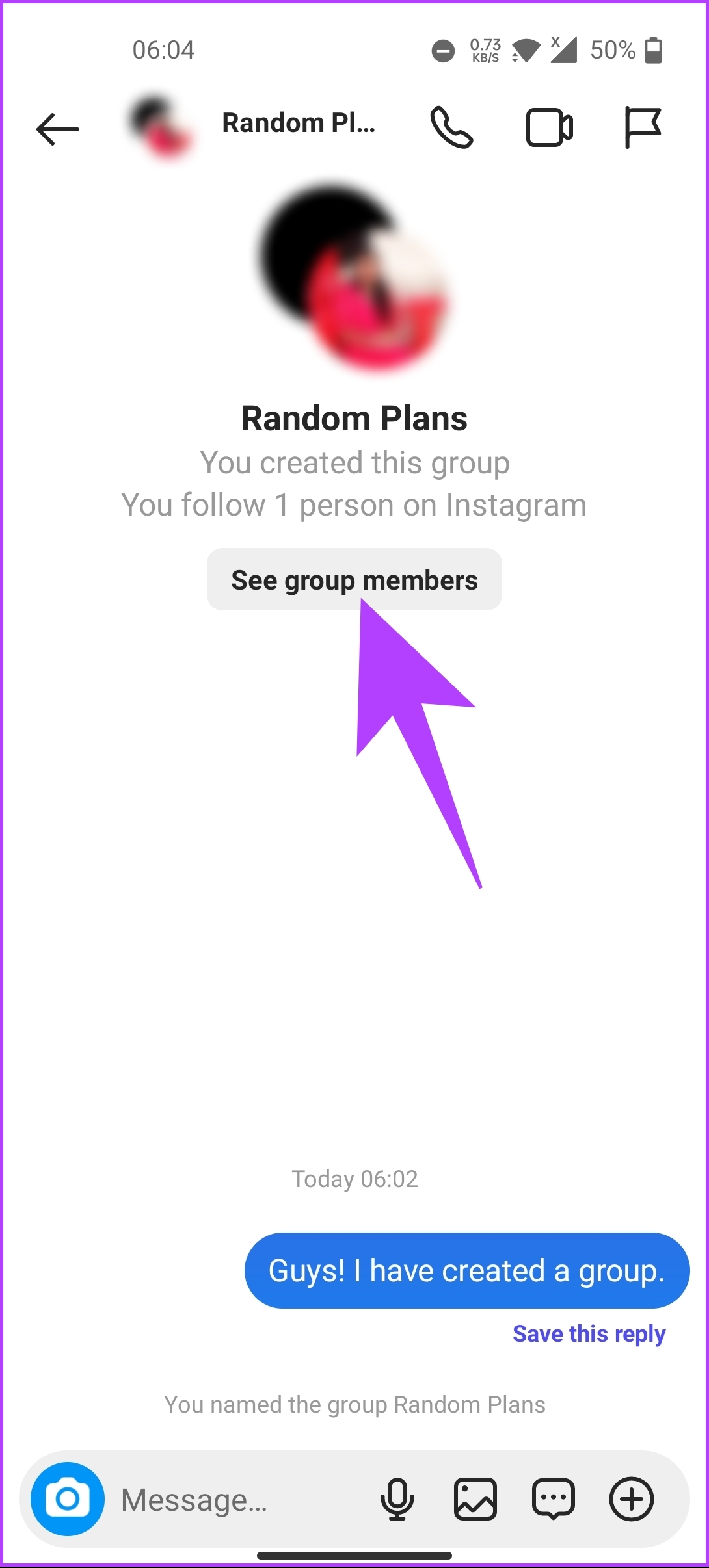
Étape 3 : sous Membres, appuyez sur le icône à trois points à côté de l’utilisateur que vous souhaitez supprimer. Dans la feuille du bas, choisissez Supprimer l’utilisateur.

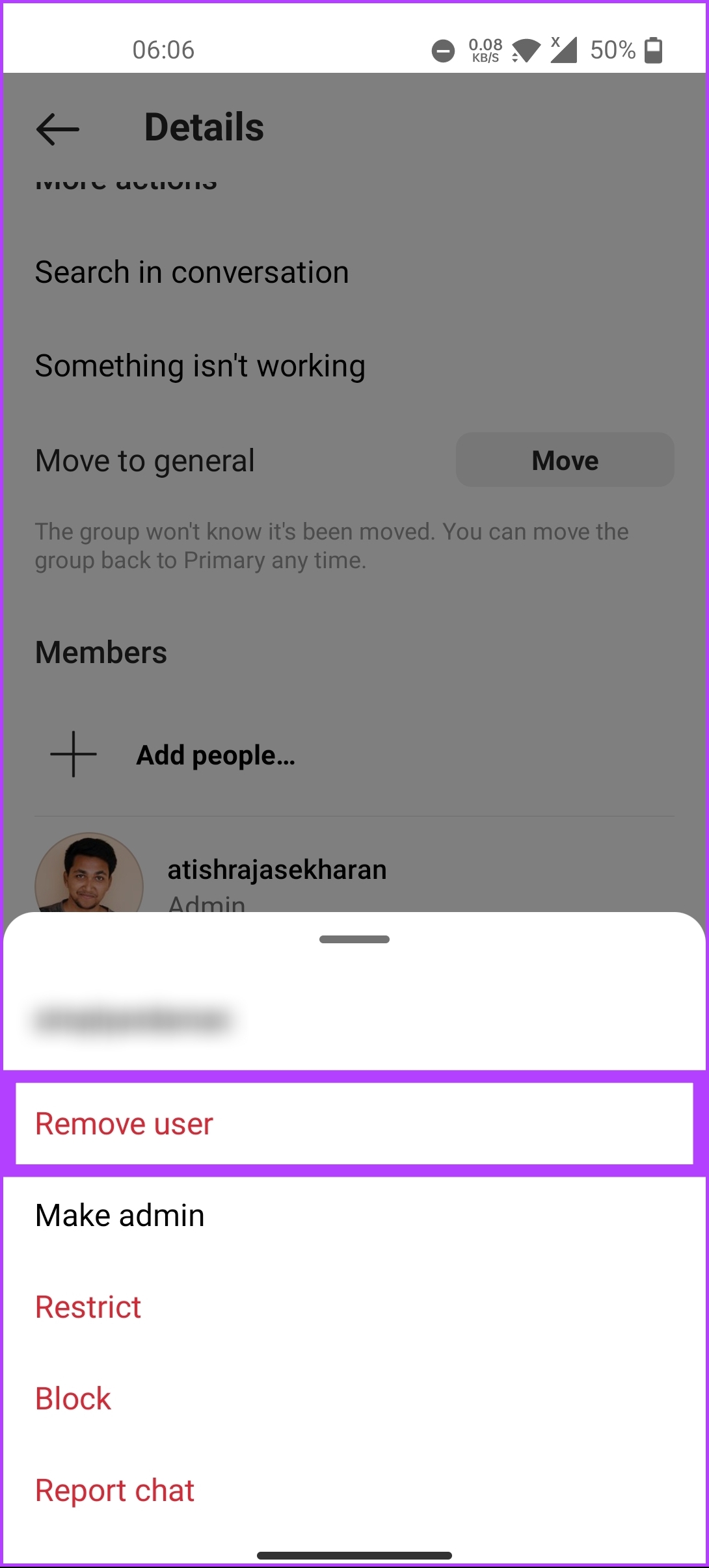
Voilà. Vous avez supprimé un utilisateur de votre groupe Instagram. Si ce n’est pas l’utilisateur que vous souhaitez supprimer, mais vous-même, passez à la méthode suivante.
Quitter une discussion de groupe sur Instagram est assez simple. Cependant, il est essentiel de noter qu’une fois que vous quittez le groupe, il n’y a aucun moyen direct de le rejoindre ; un (administrateur) doit vous rajouter au groupe chaque fois que vous souhaitez revenir. Suivez les étapes ci-dessous.
Étape 1 : Lancez Instagram sur votre appareil Android ou iOS et accédez à l’icône de messages directs dans le coin supérieur droit.
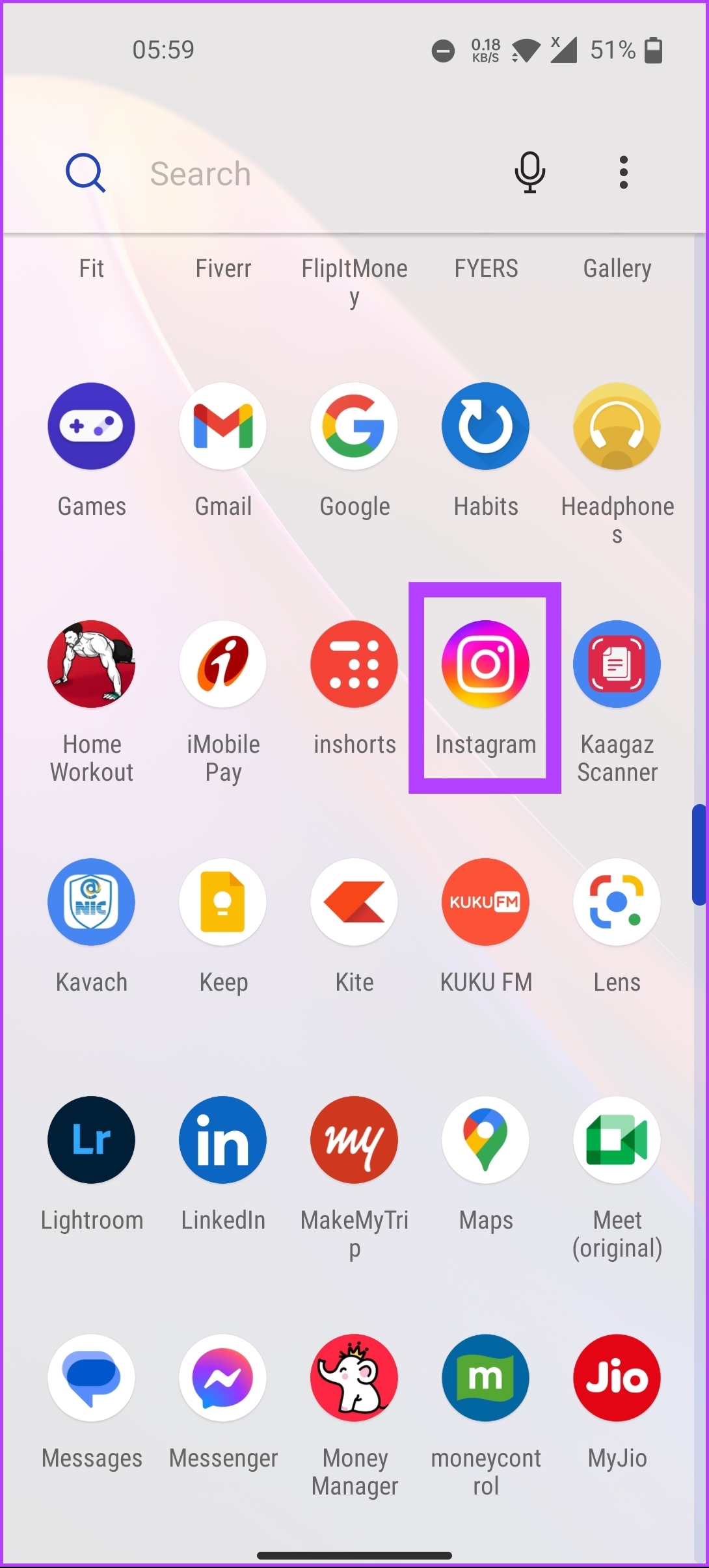
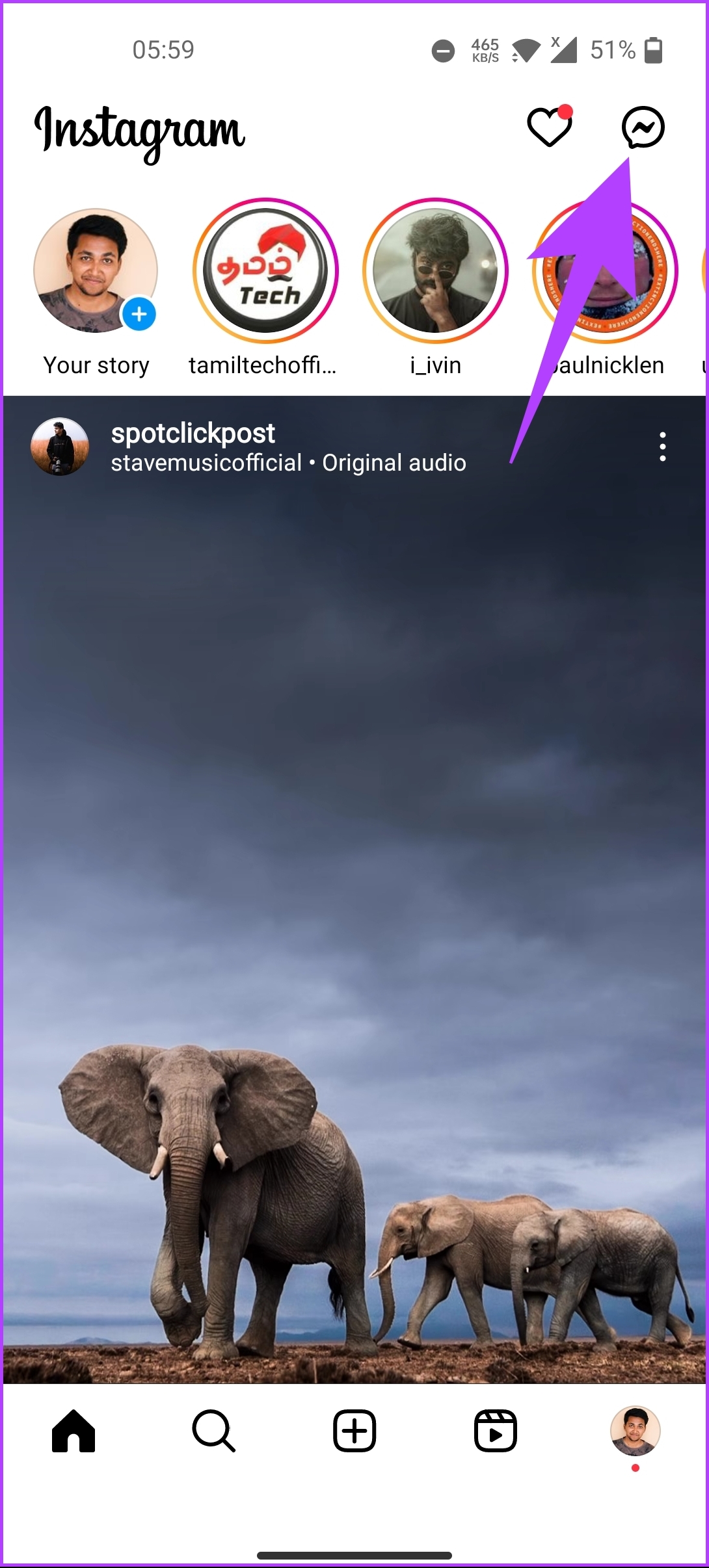
Étape 2 : dans les messages, appuyez sur le groupe que vous avez créé, puis sur”Voir les membres du groupe”.
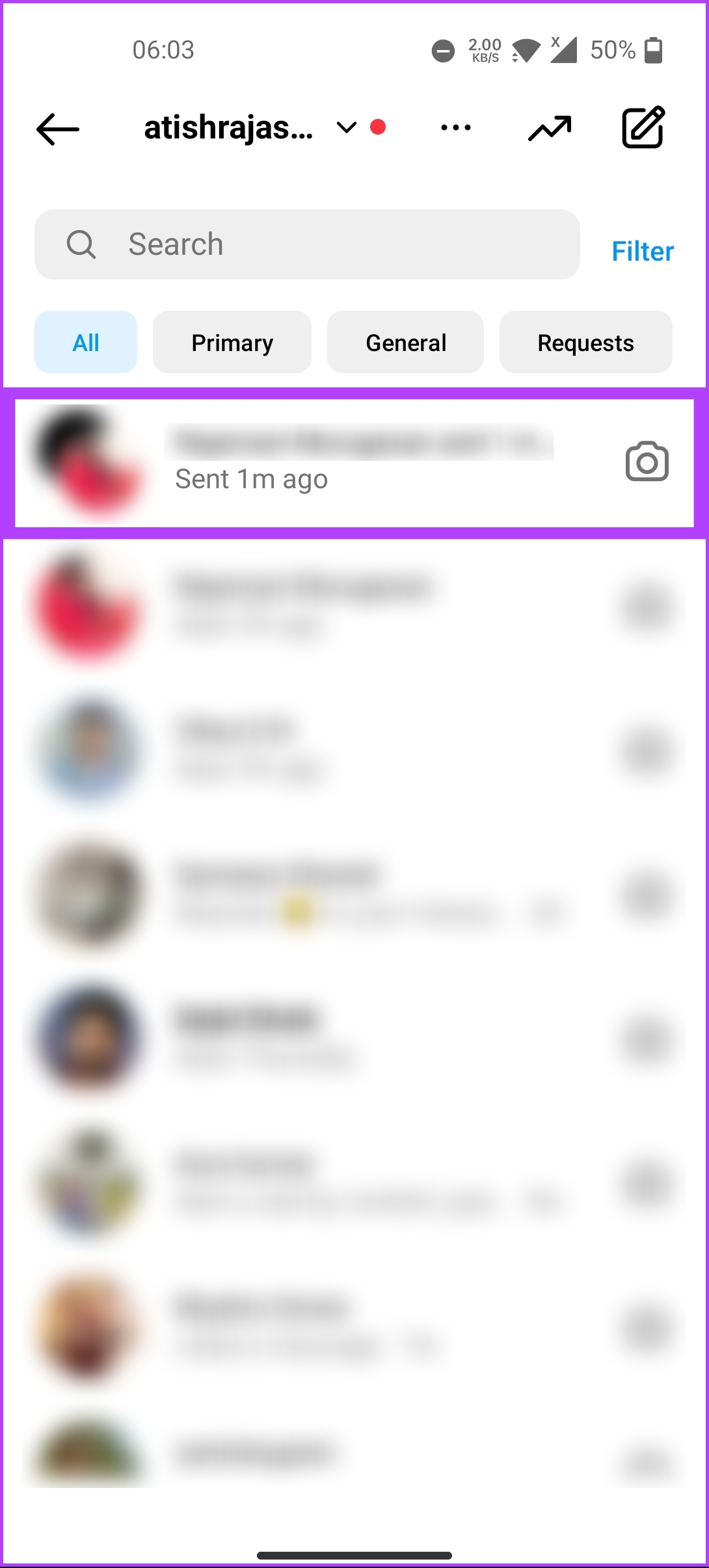
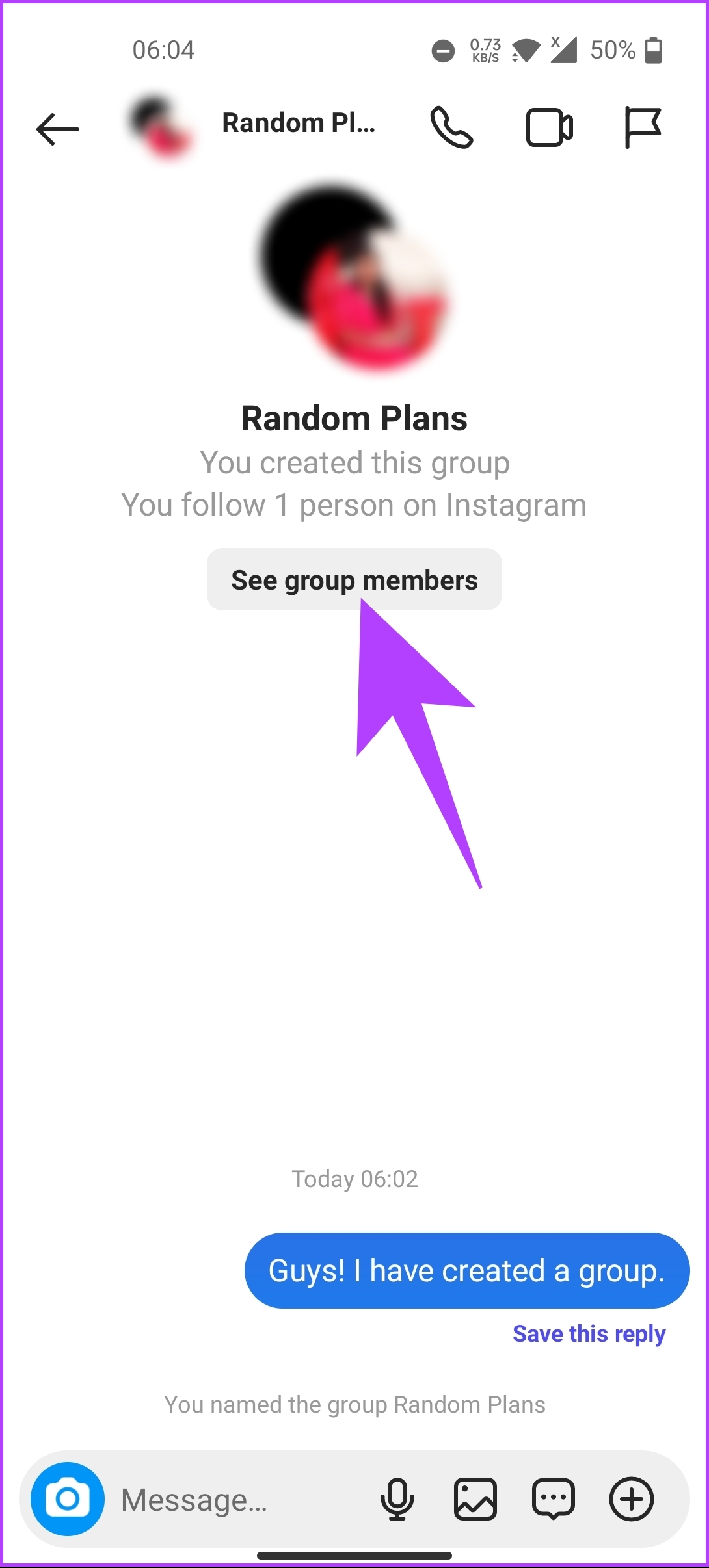
Si vous étiez l’administrateur, Instagram attribuerait au hasard quelqu’un du groupe en tant qu’administrateur si vous n’avez désigné personne du groupe. Si vous souhaitez configurer quelqu’un en tant qu’administrateur avant de partir, continuez avec les étapes ci-dessous.
Étape 3 : sous Membres, appuyez sur l’icône à trois points. Dans la feuille du bas, choisissez Make admin.
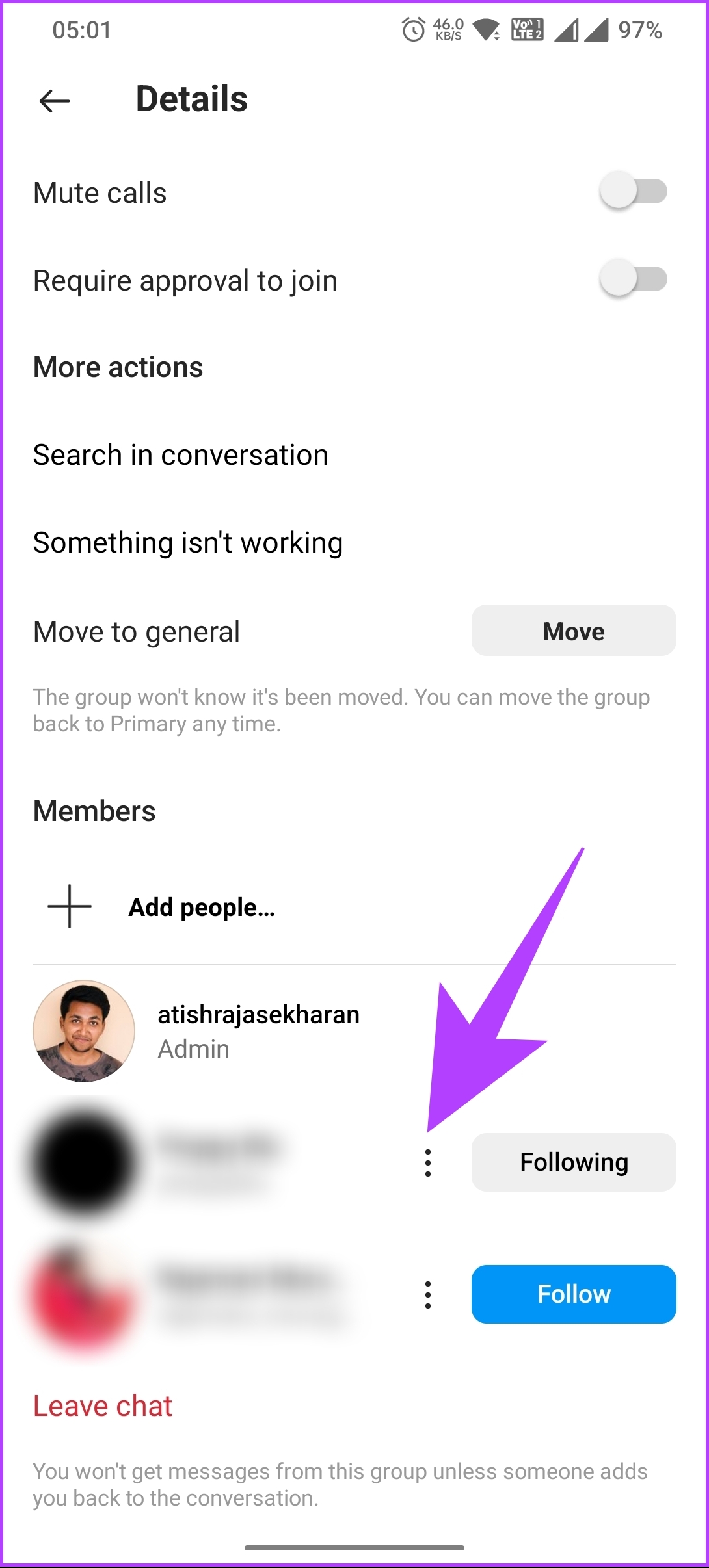
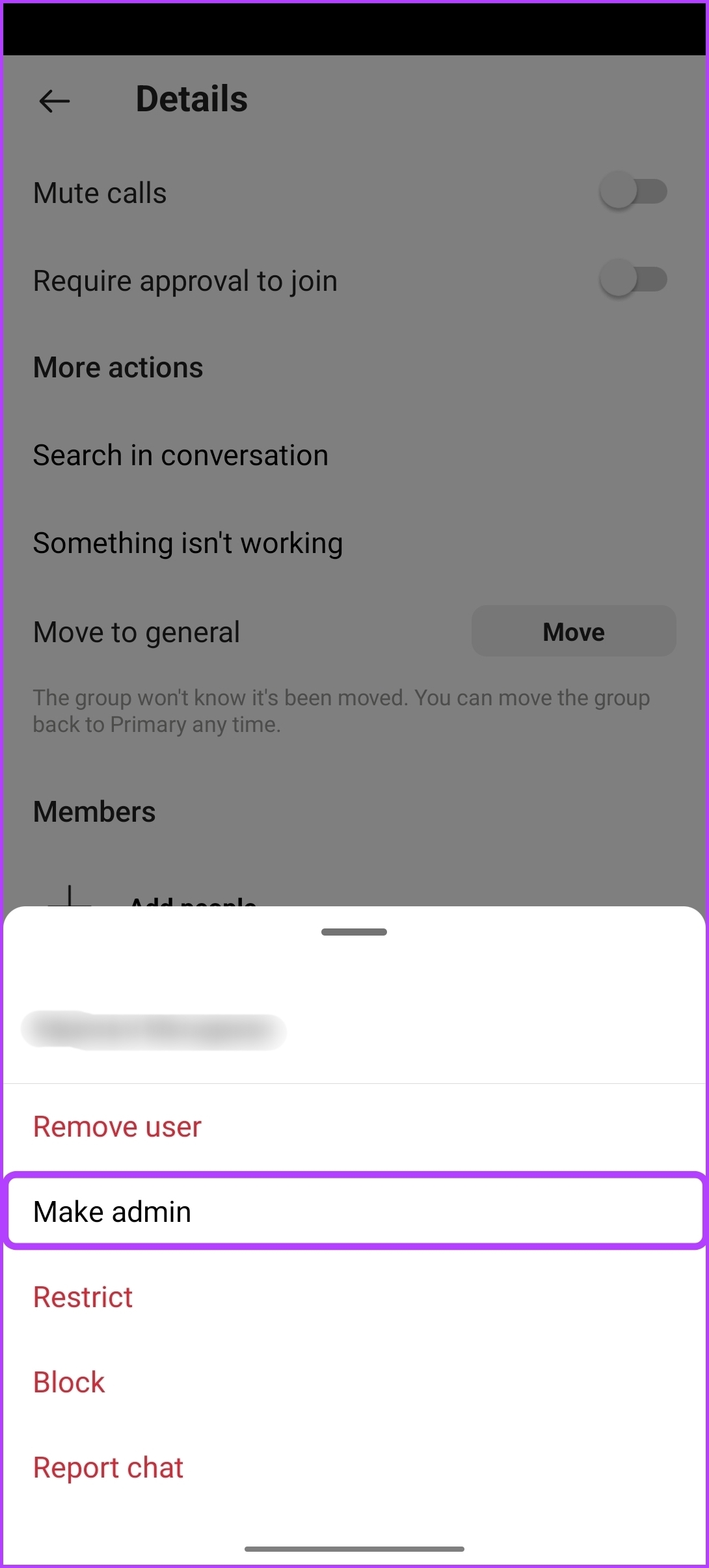
Étape 3 : Maintenant, appuyez sur Quitter le chat. Dans la fenêtre contextuelle, sélectionnez Quitter.
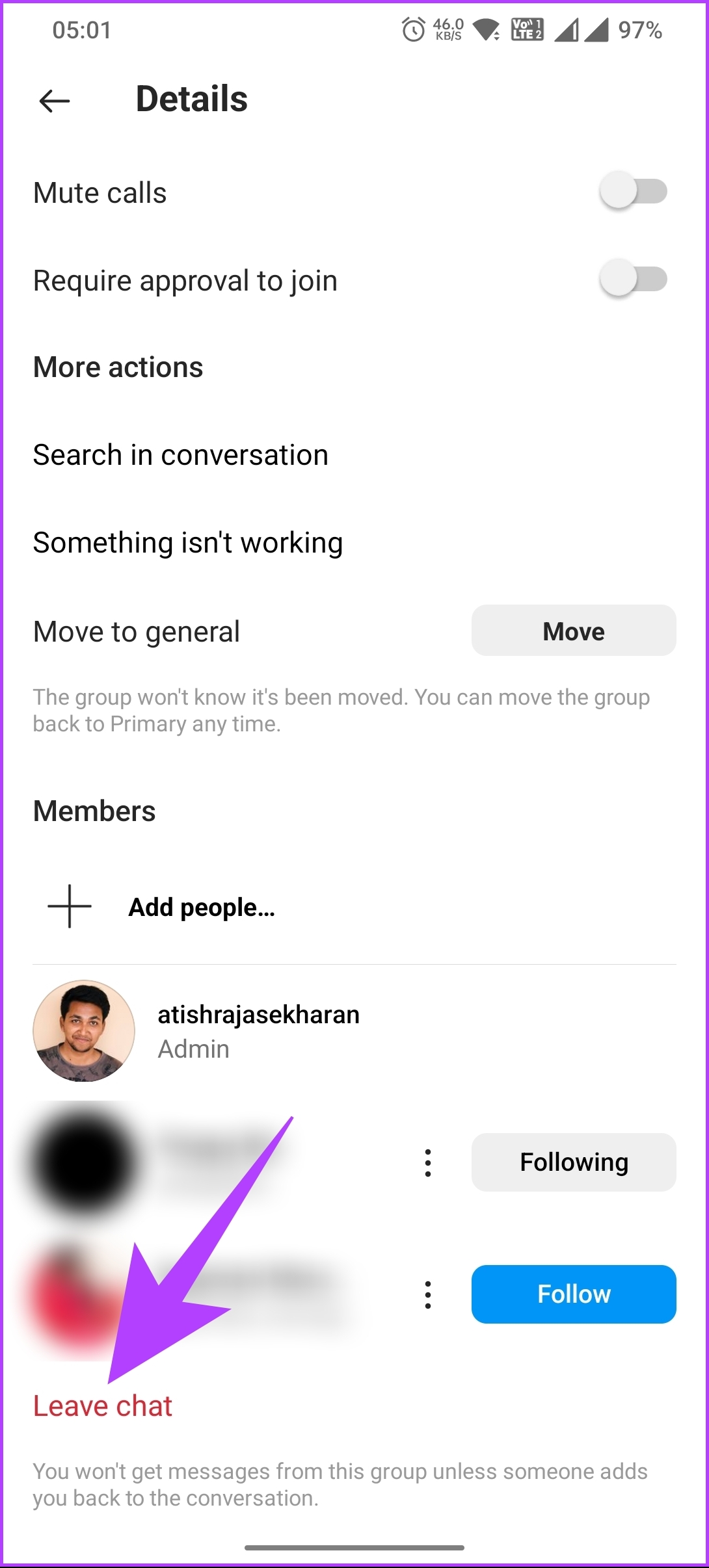
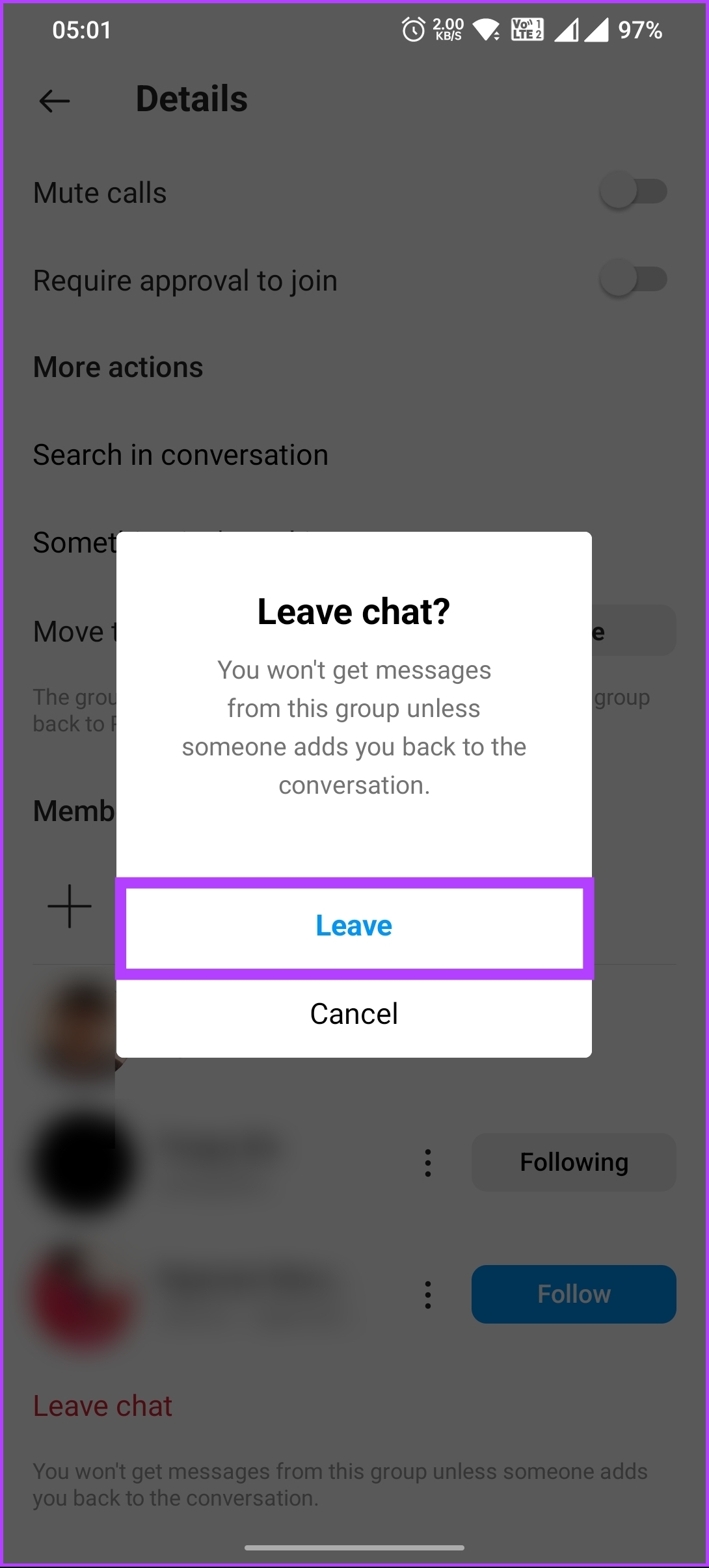
Voilà. Vous serez instantanément hors du groupe Instagram. Si vous avez des questions que nous n’avons pas abordées dans l’article ci-dessus. Consultez la section FAQ ci-dessous.
FAQ sur la création d’un chat de groupe sur Instagram
1. Quelle est la limite de personnes dans une discussion de groupe sur Instagram ?
Instagram permet d’ajouter jusqu’à 32 personnes à une discussion de groupe. Cela inclut la personne qui a créé la discussion de groupe. Une fois que vous avez atteint la limite de 32 personnes, vous ne pourrez plus ajouter de membres au chat de groupe.
2. Pouvez-vous quitter un groupe Instagram sans que personne ne le sache ?
Oui, vous pouvez quitter une discussion de groupe Instagram sans que personne ne le sache. Lorsque vous quittez une discussion de groupe, Instagram n’informera pas les autres membres que vous avez quittés. Cependant, ils peuvent remarquer votre absence du chat s’ils essaient de vous envoyer un message ou s’ils voient votre photo de profil absente du chat.
Créez votre tribu
Que vous soyez un Instagram pro ou tout juste débutant, savoir comment créer une discussion de groupe sur Instagram est un moyen pratique et agréable de se connecter avec sa famille, ses amis et ses collègues. Pourquoi ne pas commencer votre discussion de groupe aujourd’hui et commencer à discuter avec votre famille et vos amis ? Vous pouvez également lire comment utiliser les collections collaboratives sur Instagram.